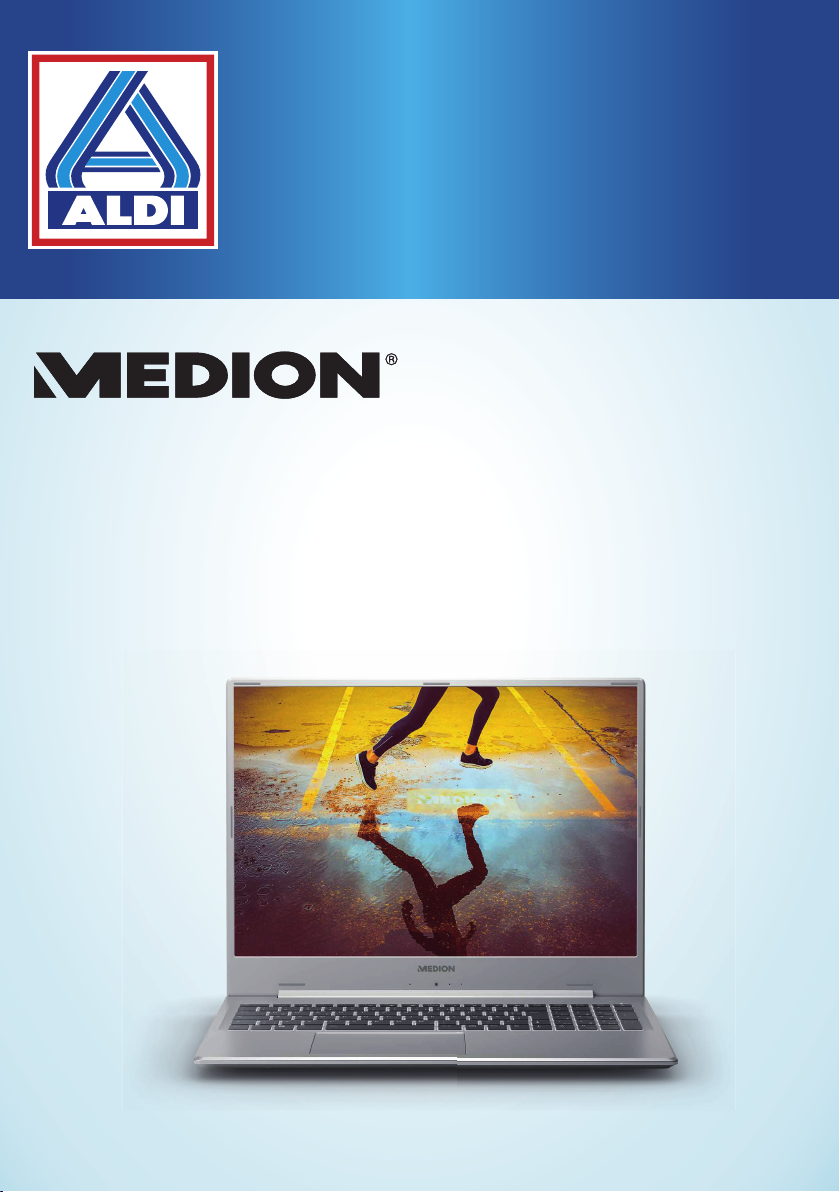
Bedienungsanleitung
43,9 CM/17,3“ NOTEBOOK
S17404 (MD 63700)
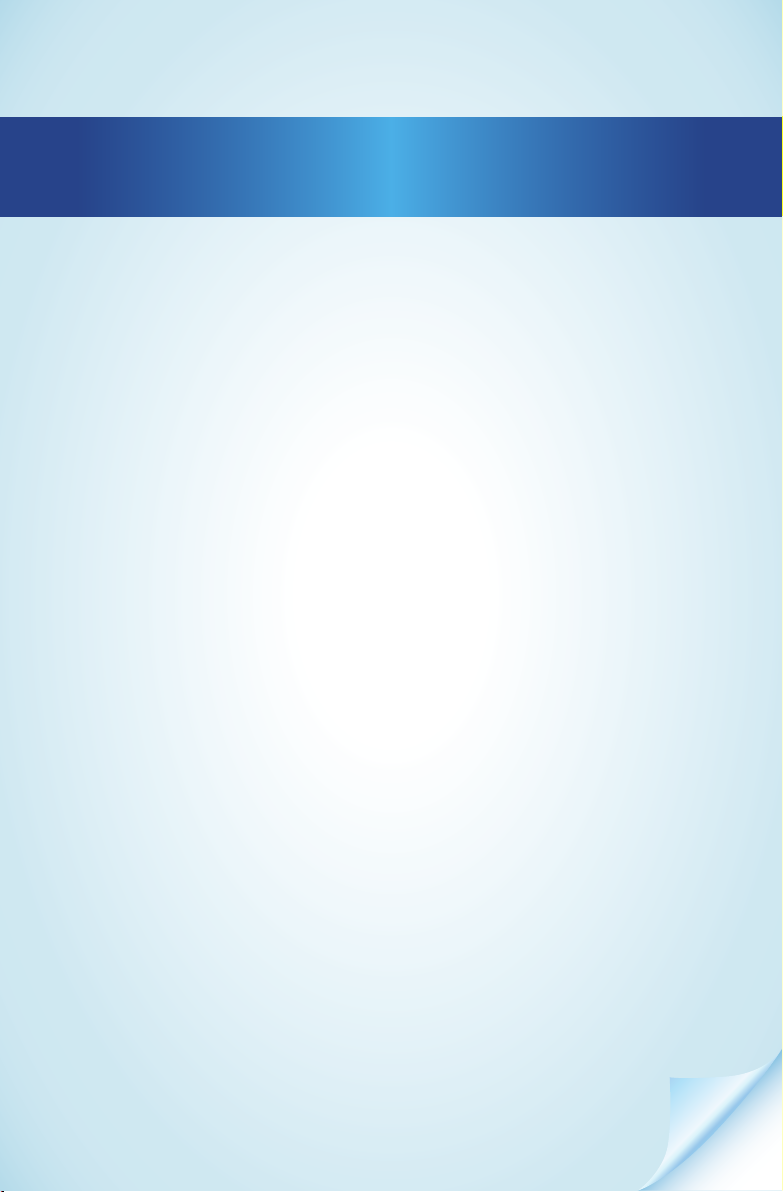
Inhaltsverzeichnis
Informationen zu dieser Bedienungsanleitung .......................... 10
EU-Konformitätsinformation ......................................................... 12
Informationen zu Markenzeichen .................................................13
Sicherheitshinweise .......................................................................13
Lieferumfang ................................................................................. 25
Auspacken ..................................................................................... 25
Stromversorgung .......................................................................... 26
Erste Inbetriebnahme ................................................................... 26
Netzbetrieb .................................................................................... 29
Akkubetrieb .................................................................................. 29
Energieverwaltung (Power Options)............................................31
Display ........................................................................................... 32
Dateneingabe ................................................................................ 33
Netzwerkbetrieb ........................................................................... 36
Kartenleser ................................................................................... 38
USB-Anschluss .............................................................................. 39
Notebook sichern ..........................................................................40
Notebook in den Auslieferungszustand zurücksetzen ................41
UEFI-Einstellung ............................................................................44
FAQ - Häufi g gestellte Fragen .......................................................44
Kundendienst ................................................................................ 47
Reinigung und Wartung ...............................................................48
Auf-/Umrüstung und Reparatur ..................................................50
Entsorgung .....................................................................................51
Hinweise zu Displayfehlern ......................................................... 52
Technische Daten ..........................................................................54
Serviceinformationen ................................................................... 57
Impressum ..................................................................................... 58
Datenschutzerklärung .................................................................. 59
Index ..............................................................................................60
Dok./Rev .-Nr. 63700 S17404 DE Aldi Nord DE Cover MSN 4007 7442 fi nal
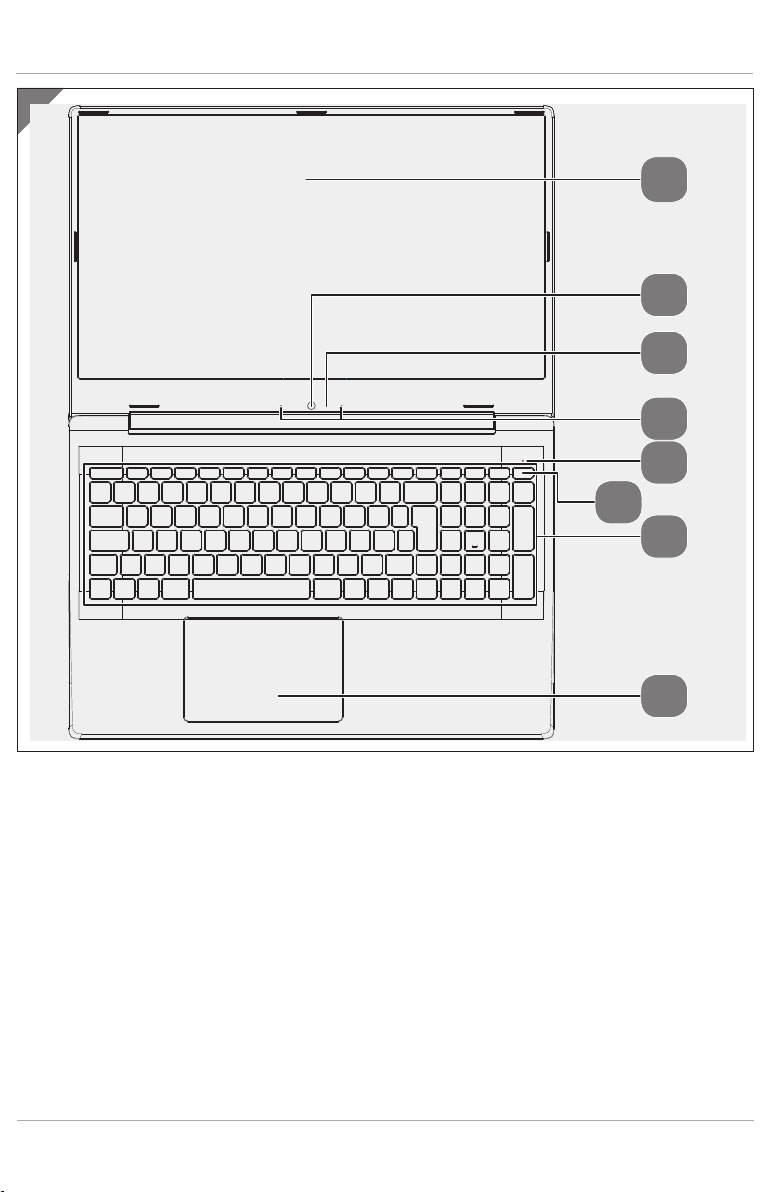
Übersicht
A
1
2
3
4
5
6
7
8
3
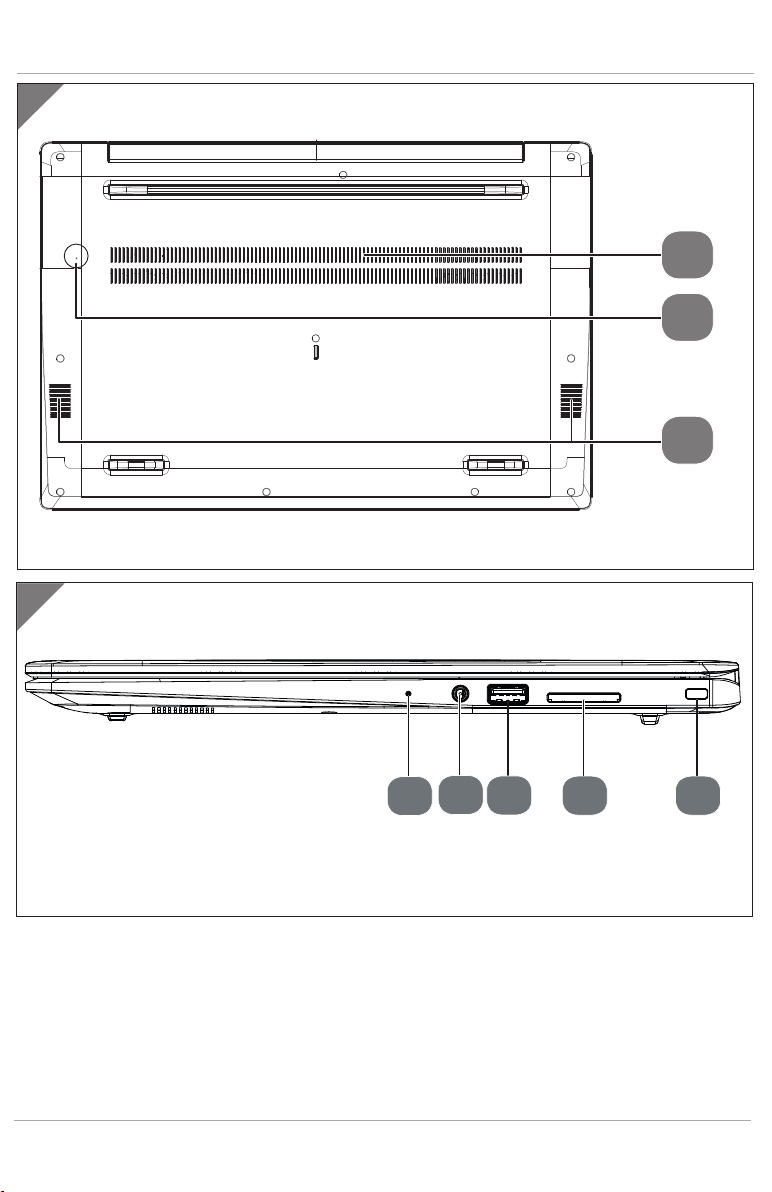
Übersicht
B
C
9
10
11
13
12
4
14
15
16
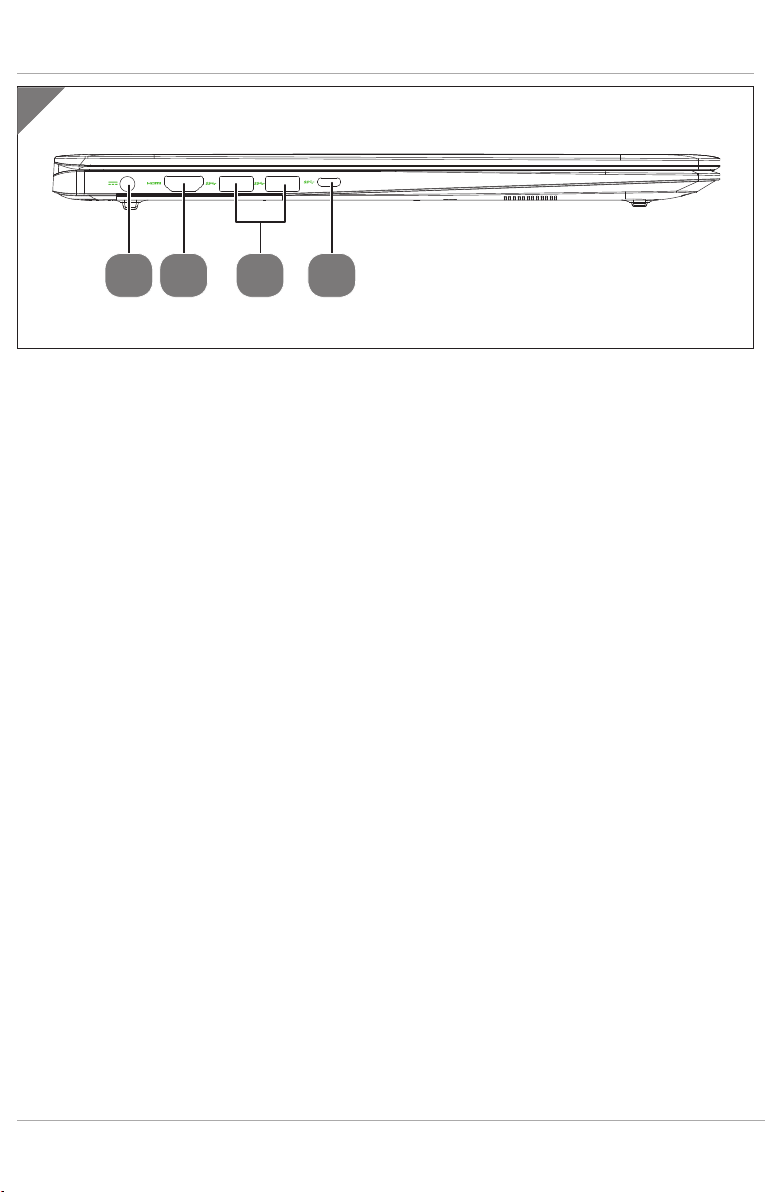
Übersicht
D
17 18 19 20
5
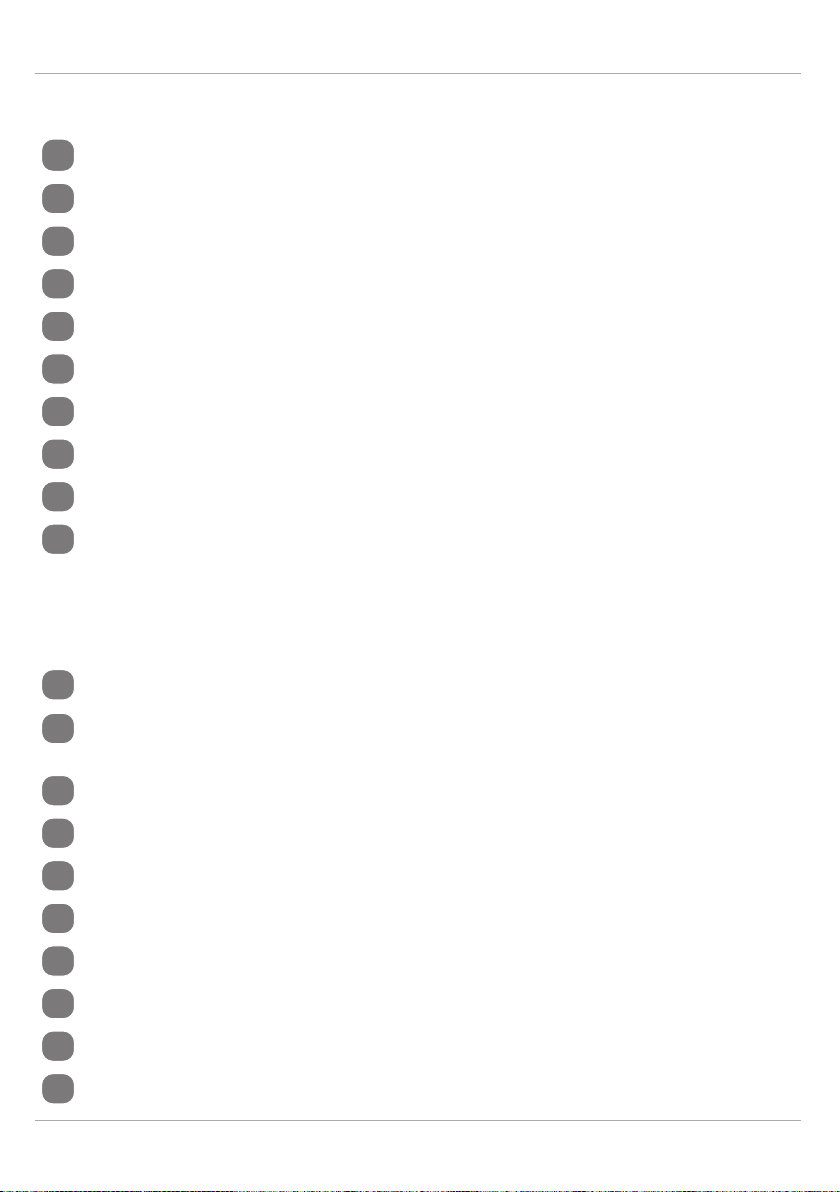
Geräteteile
Geräteteile
Display
1
Webcam
2
Webcam LED
3
Mikrofon
4
Betriebsanzeige: Diese Anzeige leuchtet auf, wenn das Gerät eingeschaltet ist.
5
Ein-/Ausschalter
6
Tastatur
7
Touchpad
8
Lüftungsschlitze
9
Reset-Taster (im Batteriebetrieb)
10
Sollte das Notebook nicht mehr reagieren, haben Sie die Möglichkeit, das Gerät
über den Reset-Taster von der Hauptbatterie zu trennen:
Nehmen Sie eine aufgebogene Büroklammer und stecken Sie diese vorsichtig in
das markierte Loch. Drücken Sie den Reset-Taster für ca. 1 - 3 Sekunden.
Stereo Lautsprecher
11
Akkuladeanzeige: Diese Anzeige leuchtet auf, wenn der Akku geladen wird. Die
12
Anzeige erlischt, wenn der Akku aufgeladen ist.
Audio-Kombi-Anschluss (Mic-in, Kopfhörer)
13
USB 2.0 Anschluss
14
Kartenleser
15
Öffnung für Kensingtonschloss®
16
Netzadapteranschluss
17
HDMI-Anschluss
18
USB 3.1 Anschluss (Typ A)
19
USB 3.1 Anschluss (Typ C) / mit DisplayPort-Funktion
20
6
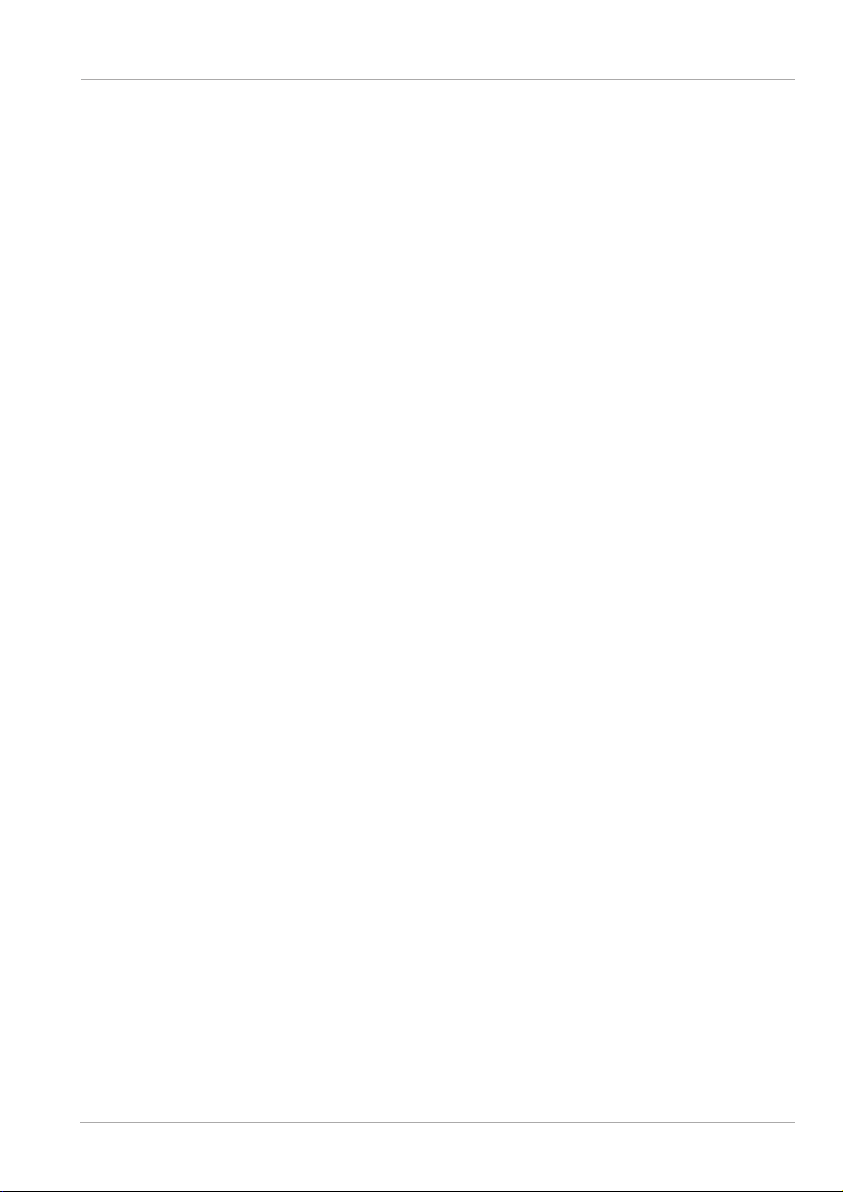
Inhalt
Übersicht .......................................................................................................... 3
Geräteteile ....................................................................................................... 6
Informationen zu dieser Bedienungsanleitung ............................................10
Zeichenerklärung.............................................................................................. 10
Bestimmungsgemäßer Gebrauch ................................................................... 11
EU-Konformitätsinformation .........................................................................12
Informationen zu Markenzeichen .................................................................. 13
Sicherheitshinweise ....................................................................................... 13
Gefahren für Kinder und Personen mit eingeschränkter Fähigkeit,
Geräte zu bedienen ...........................................................................................13
Betriebssicherheit ..............................................................................................14
Niemals selbst reparieren ............................................................................... 16
Aufstellungsort ...................................................................................................17
Umgebungsbedingungen .............................................................................. 18
Stromversorgung ............................................................................................. 19
Hinweise zum Akku ..........................................................................................20
Verkabelung ......................................................................................................20
Hinweise zum Touchpad ...................................................................................21
Hinweise zum Display ....................................................................................... 22
Datensicherung ................................................................................................. 23
Ergonomie ..........................................................................................................23
Lieferumfang ..................................................................................................25
Auspacken ......................................................................................................25
Stromversorgung .......................................................................................... 26
Ein-/Ausschalter ................................................................................................ 26
Erste Inbetriebnahme ................................................................................... 26
Notebook starten .............................................................................................. 27
Netzbetrieb .................................................................................................... 29
Akkubetrieb .................................................................................................. 29
Genereller Umgang mit Akkus ........................................................................29
Energieverwaltung (Power Options) ............................................................31
Energiespartipps ................................................................................................31
Inhalt
7
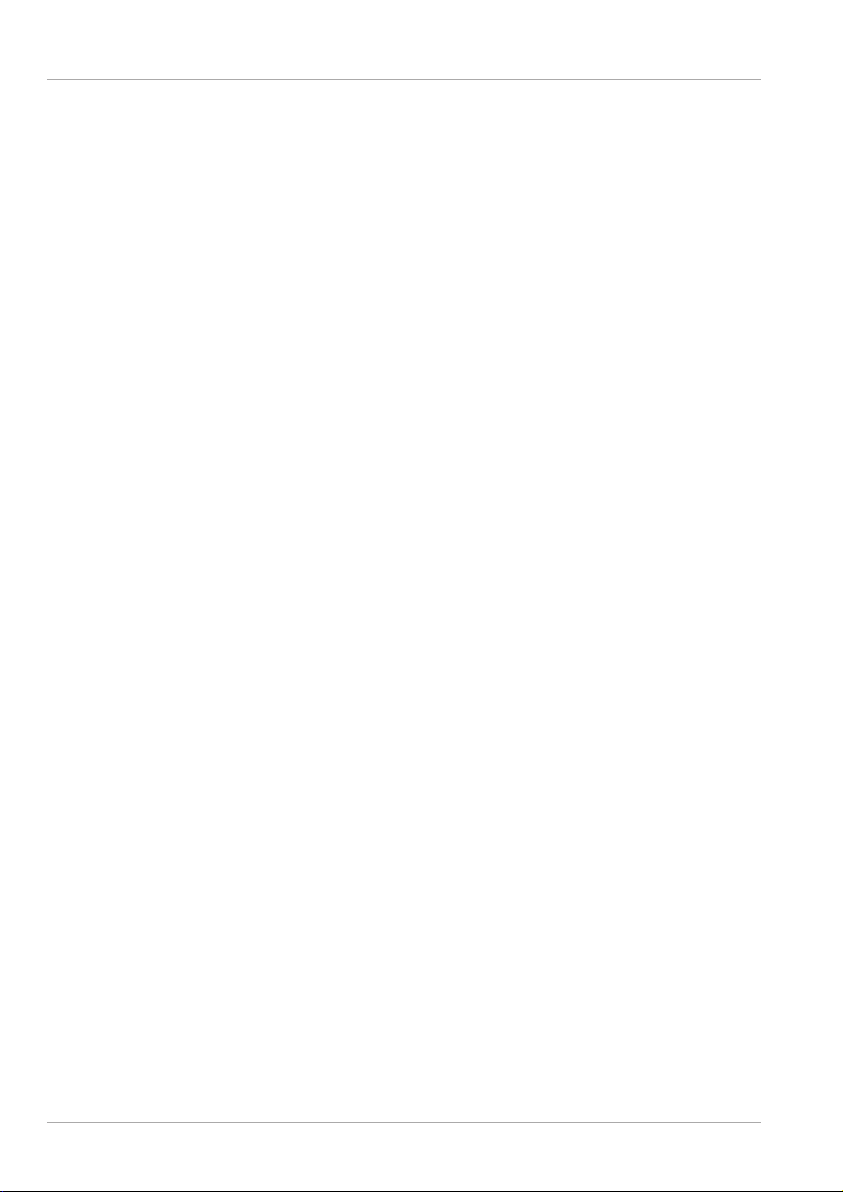
Inhalt
Display ............................................................................................................32
Öffnen und Schließen des Displays ................................................................32
Anschluss eines externen Monitors ................................................................ 33
Dateneingabe .................................................................................................33
Tastatur ............................................................................................................... 33
Touchpad ............................................................................................................34
Soundsystem .....................................................................................................35
Externe Audioverbindungen ..........................................................................35
Netzwerkbetrieb ........................................................................................... 36
Wireless LAN (Funk-Netzwerk) .........................................................................36
Bluetooth® ......................................................................................................... 37
Flugzeugmodus ................................................................................................38
Kartenleser ...................................................................................................38
Speicherkarte einlegen ....................................................................................38
Speicherkarte entfernen ..................................................................................39
USB-Anschluss ............................................................................................... 39
Notebook sichern .......................................................................................... 40
Einschaltkennwort ............................................................................................40
Kensington-Sicherheitsschloss .......................................................................40
Notebook in den Auslieferungszustand zurücksetzen ................................. 41
Systemwiederherstellung mit PowerRecover ...............................................41
Systemwiederherstellung mit Windows Wiederher-stellungsoptionen ..42
UEFI-Einstellung ............................................................................................ 44
Ausführen der UEFI-Einstellung ......................................................................44
FAQ - Häufi g gestellte Fragen ........................................................................ 44
Kundendienst ................................................................................................ 47
Erste Hilfe bei Hardwareproblemen ..............................................................47
Lokalisieren der Ursache .................................................................................. 47
Benötigen Sie weitere Unterstützung? ..........................................................47
Treiberunterstützung ....................................................................................... 47
Transport ............................................................................................................48
Reinigung und Wartung ................................................................................ 48
Lagerung bei Nichtbenutzung ........................................................................49
Auf-/Umrüstung und Reparatur ................................................................... 50
8
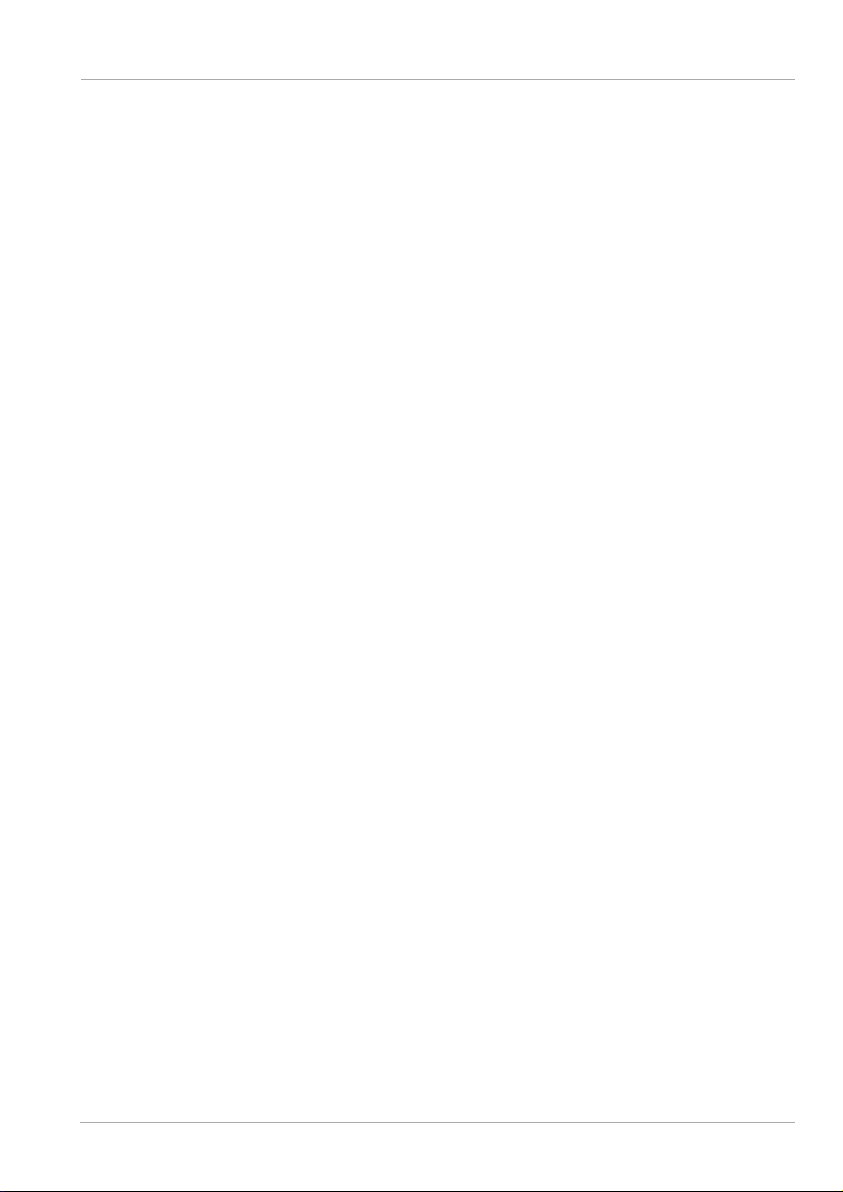
Inhalt
Entsorgung ..................................................................................................... 51
Hinweise zu Displayfehlern ...........................................................................52
Europäische Norm EN ISO 9241-307 Klasse II ..................................................52
Technische Daten ........................................................................................... 54
Informationen zum WLAN/Bluetooth® .........................................................56
Serviceinformationen ....................................................................................57
Impressum ..................................................................................................... 58
Datenschutzerklärung .................................................................................. 59
Index .............................................................................................................. 60
9
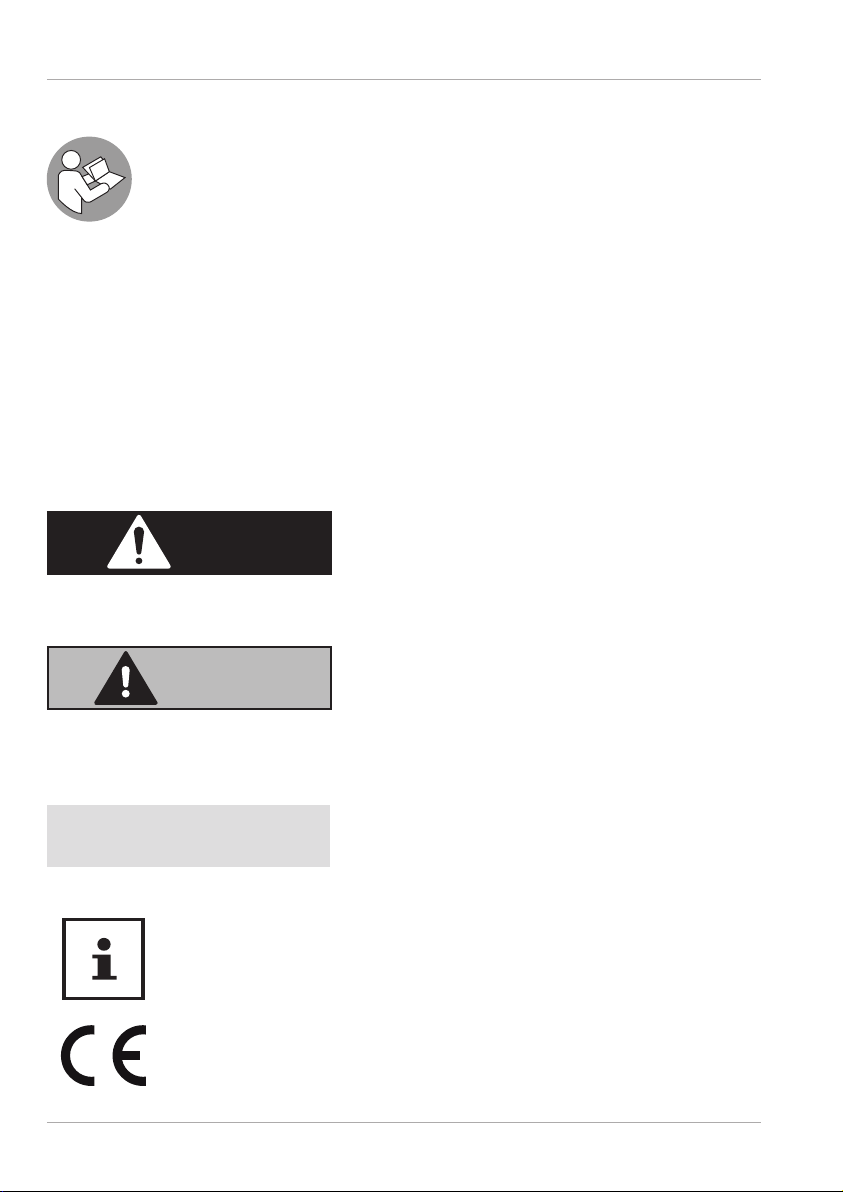
Informationen zu dieser Bedienungsanleitung
Informationen zu dieser Bedienungsanleitung
Vielen Dank, dass Sie sich für unser Produkt entschieden haben. Wir wünschen Ihnen viel Freude mit dem Gerät.
Lesen Sie vor Inbetriebnahme die Sicherheitshinweise und die gesamte
Anleitung aufmerksam durch. Beachten Sie die Warnungen auf dem Gerät
und in der Bedienungsanleitung.
Bewahren Sie die Bedienungsanleitung immer in Reichweite auf. Wenn
Sie das Gerät verkaufen oder weitergeben, händigen Sie unbedingt auch
diese Bedienungsanleitung aus, da sie ein wesentlicher Bestandteil des
Produktes ist.
Zeichenerklärung
Ist ein Textabschnitt mit einem der nachfolgenden Warnsymbole gekennzeichnet,
muss die im Text beschriebene Gefahr vermieden werden, um den dort beschriebenen, möglichen Konsequenzen vorzubeugen.
GEFAHR!
Dieses Signalwort bezeichnet eine Gefährdung mit einem hohen Risikograd, die,
wenn sie nicht vermieden wird, den Tod oder eine schwere Verletzung zur Folge hat.
WARNUNG!
Dieses Signalwort bezeichnet eine Gefährdung mit einem mittleren Risikograd, die,
wenn sie nicht vermieden wird, den Tod oder eine schwere Verletzung zur Folge haben kann.
HINWEIS!
Dieses Signalwort warnt vor möglichen Sachschäden.
Dieses Symbol gibt Ihnen nützliche Zusatzinformationen zum Zusammenbau oder zum Betrieb.
Konformitätserklärung (siehe Kapitel „Konformitätserklärung“): Mit
diesem Symbol markierte Produkte erfüllen die Anforderungen der
EG-Richtlinien.
10
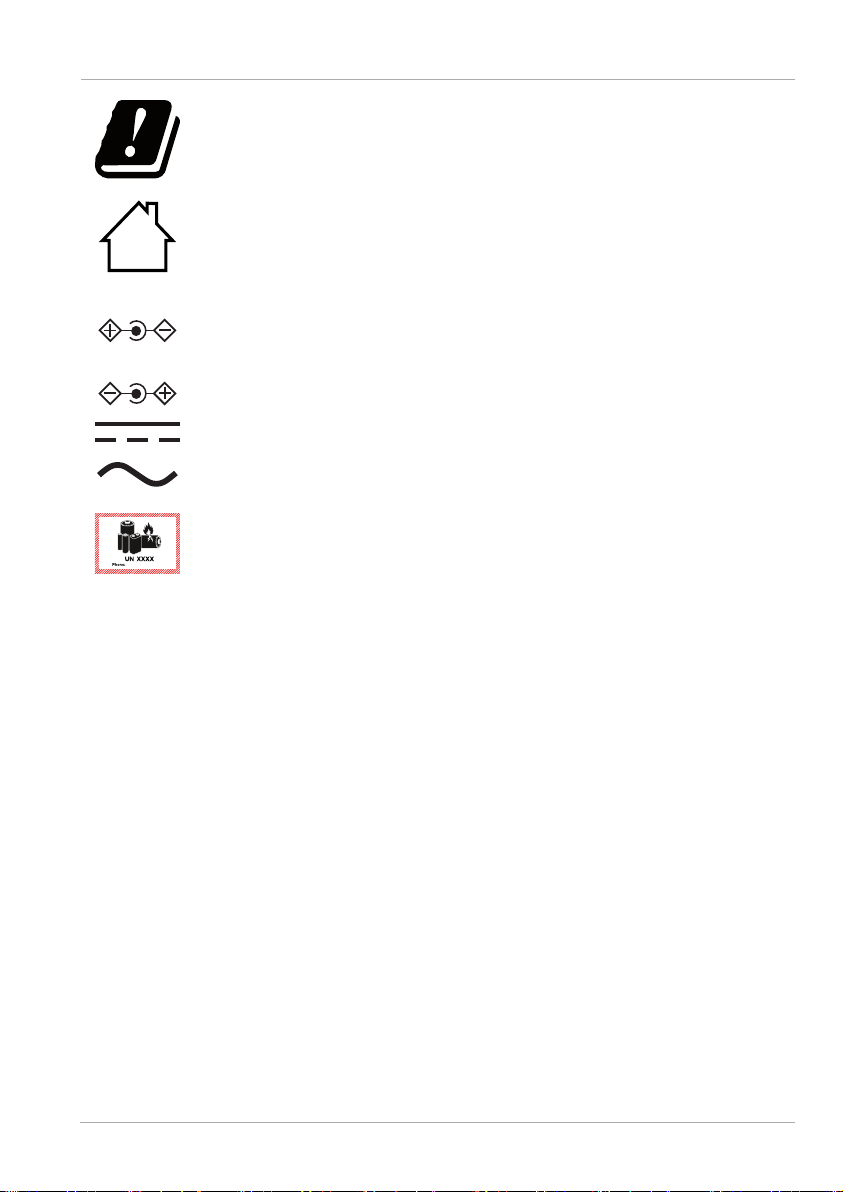
Informationen zu dieser Bedienungsanleitung
Bedingt durch den 5 GHz-Frequenzbereich der verwendeten Wireless LAN
Lösung ist der Gebrauch in den EU-Ländern nur innerhalb von Gebäuden
gestattet.
Benutzung in Innenräumen
Geräte mit diesem Symbol sind nur für die Verwendung in Innenräumen geeignet.
Abb. A
Abb. B
XX XXX XXXX XXXX
Polaritätskennzeichnung
Bei Geräten mit Hohlsteckern kennzeichnen diese Symbole die Polarität des Steckers, es gibt zwei Varianten der Polarität: entweder Innen
Plus und Außen Minus (Abb. A) oder Innen Minus und Außen Plus
(Abb. B).
Symbol für Gleichstrom
Symbol für Wechselstrom
Dieses Symbol bedeutet, dass in der Verpackung und/oder dem Gerät
Lithium Batterien oder Akkus enthalten sind
Bestimmungsgemäßer Gebrauch
Dies ist ein Gerät der Informationselektronik und für die Nutzung,
Verwaltung und Bearbeitung elektronischer Dokumente und Multimediainhalte sowie für digitale Kommunikation bestimmt. Das
Gerät ist nur für den privaten und nicht für den industriellen/kommerziellen Gebrauch bestimmt.
Beachten Sie, dass im Falle des nicht bestimmungsgemäßen Gebrauchs die Haftung erlischt:
• Bauen Sie das Gerät nicht ohne unsere Zustimmung um und
verwenden Sie nur von uns gelieferte oder genehmigte Ersatzund Zubehörteile.
• Beachten Sie alle Informationen in dieser Bedienungsanleitung, insbesondere die Sicherheitshinweise. Jede andere
Bedienung gilt als nicht bestimmungsgemäß und kann zu Personen- oder Sachschäden führen.
11
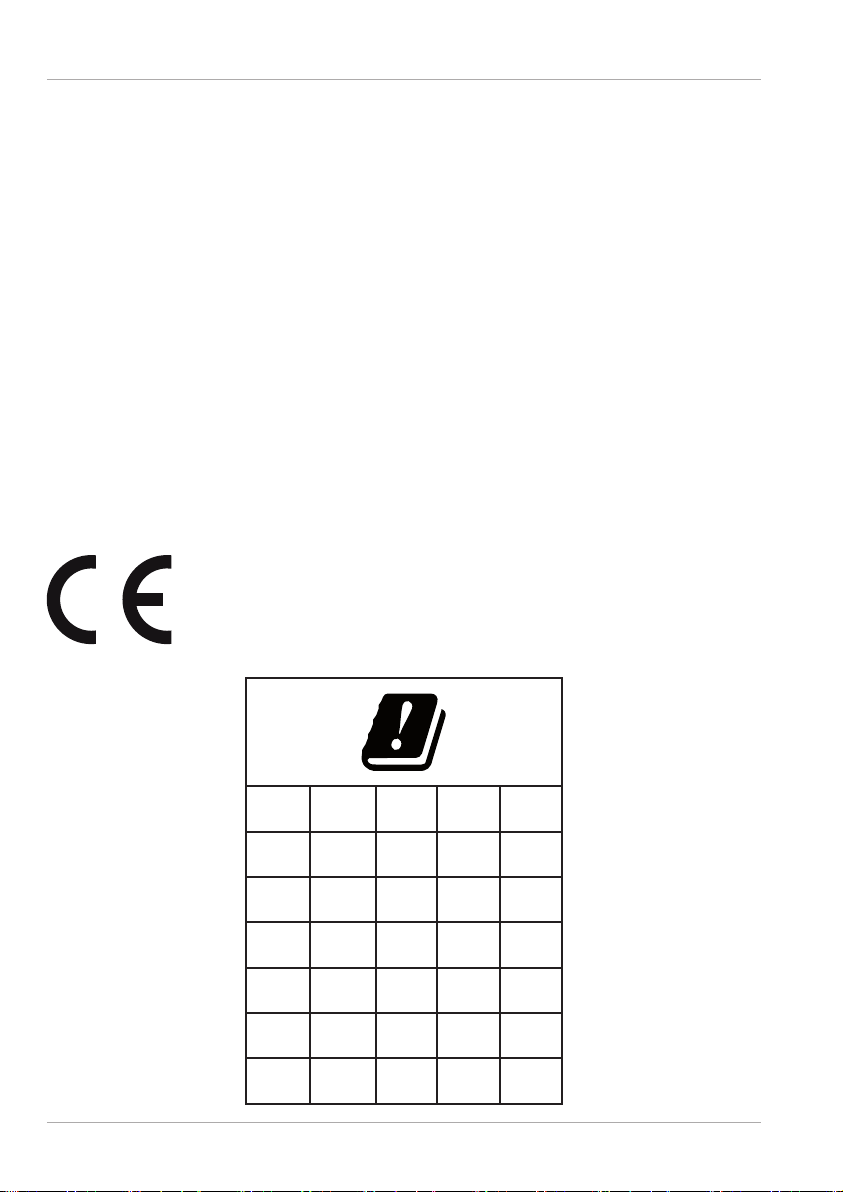
EU-Konformitätsinformation
• Nutzen Sie das Gerät nicht unter extremen Umgebungsbedingungen.
EU-Konformitätsinformation
Hiermit erklärt die MEDION AG, dass sich dieses Gerät in Übereinstimmung mit den
grundlegenden Anforderungen und den übrigen einschlägigen Bestimmungen
befi ndet:
• RE-Richtlinie 2014/53/EU
• Öko-Design Richtlinie 2009/125/EG (und Öko-Design Verordnung 2019/1782)
• RoHS-Richtlinie 2011/65/EU
Die vollständige EU-Konformitätserklärung kann unter www.medion.com/conformity heruntergeladen werden.
Bedingt durch den 5 GHz-Frequenzbereich der eingebauten Wireless LAN Lösung ist der
Gebrauch in den EU-Ländern (s. Tabelle) nur innerhalb von Gebäuden gestattet.
Beachten Sie stets die jeweilige Gesetzeslage im Einsatzland.
AT BE BG CZ DK
EE FR DE IS IE
IT EL ES CY LV
LI LT LU HU MT
NL NO PL PT RO
SI SK TR FI SE
CH UK HR
12
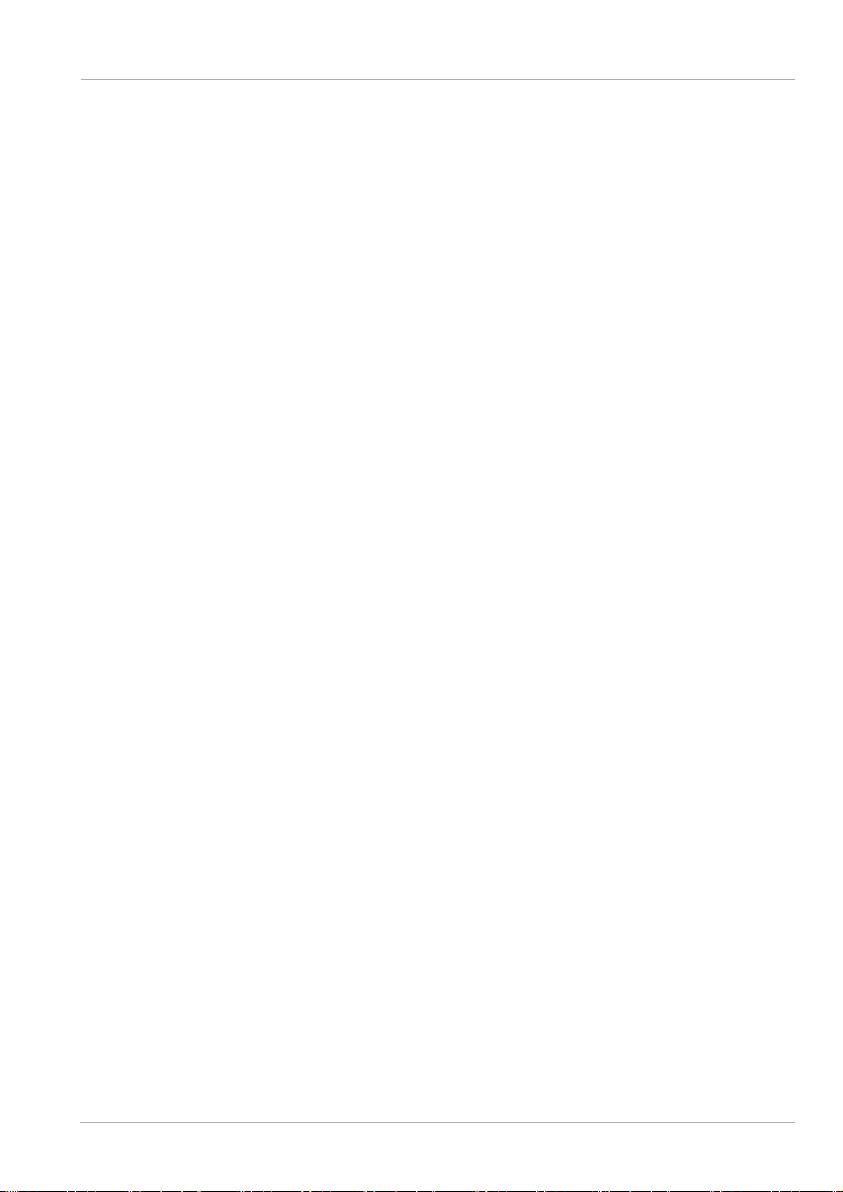
Informationen zu Markenzeichen
AT = Österreich, BE = Belgien, CZ = Tschechien, DK = Dänemark, EE = Estland, FR =
Frankreich, DE = Deutschland, IS = Island, IE = Irland, IT = Italien, EL = Griechenland, ES
= Spanien, CY = Zypern, LV = Lettland, LT = Litauen, LU = Luxemburg, HU = Ungarn, MT
= Malta, NL = Niederlande, NO = Norwegen, PL = Polen, PT = Portugal, RO = Rumänien,
SI = Slowenien, SK = Slowakei, TR = Türkei, FI = Finnland, SE = Schweden, CH = Schweiz,
UK = Vereintes Königreich, HR = Kroatien
Informationen zu Markenzeichen
Windows® ist ein eingetragenes Warenzeichen der Fa. Microsoft®.
Intel®, das Intel® Logo, Intel Inside®, Intel Core®, Ultrabook™, und Core Inside® sind
Marken der Intel® Corporation in den USA und anderen Ländern.
Das HDMI Logo sowie High-Defi nition Multimedia Interface sind eingetragene Waren-
zeichen der HDMI Licensing LLC.
Die Bluetooth® Wortmarke und die Logos sind eingetragene Marken von Bluetooth
SIG, Inc. und werden von MEDION unter Lizenz verwendet.
Die USB™ Wortmarke und die Logos sind eingetragene Marken der USB Implementers
Forum, Inc. und werden von MEDION unter Lizenz verwendet.
TM
Dolby
Andere Warenzeichen sind Eigentum ihrer jeweiligen Besitzer.
ist ein eingetragenes Warenzeichen der Dolby Laboratories.
Sicherheitshinweise
Gefahren für Kinder und Personen mit eingeschränkter
Fähigkeit, Geräte zu bedienen
Dieses Gerät kann von Kindern ab 8 Jahren und darüber sowie von
Personen mit verringerten physischen, sensorisch oder mentalen
Fähigkeiten oder Mangel an Erfahrung und Wissen benutzt werden, wenn sie beaufsichtigt oder bezüglich des sicheren Gebrauchs
des Gerätes unterwiesen wurden und die daraus resultierenden
Gefahren verstehen.
• Kinder sollen beaufsichtigt werden, um sicherzustellen, dass
sie nicht mit dem Gerät spielen.
• Reinigung und Benutzerwartung dürfen nicht von Kindern
ohne Beaufsichtigung durchgeführt werden.
13

Sicherheitshinweise
• Das Gerät und das Zubehör sollen an einem für Kinder unerreichbaren Platz aufbewahrt werden.
GEFAHR!
Erstickungsgefahr!
Verpackungsmaterial ist kein Spielzeug!
Verpackungsfolien können verschluckt oder unsachgemäß benutzt
werden, daher besteht Erstickungsgefahr!
− Halten Sie das Verpackungsmaterial, wie z.B. Folien oder Plastikbeutel von Kindern fern.
WARNUNG!
Gehörschädigung!
Zu große Lautstärke bei der Verwendung von Ohrhörern oder Kopfhörern sowie die Veränderung der Grundeinstellungen des Equalizers, der Treiber, der Software oder des Betriebssystems erzeugt
übermäßigen Schalldruck und kann zur Schädigung oder zum Verlust des Hörsinns führen.
− Stellen Sie die Lautstärke vor der Wiedergabe auf den niedrigsten Wert ein.
− Starten Sie die Wiedergabe und erhöhen Sie die Lautstärke auf
den Pegel, der für Sie angenehm ist.
Betriebssicherheit
Lesen Sie dieses Kapitel aufmerksam durch und befolgen Sie alle
aufgeführten Hinweise. So gewährleisten Sie einen zuverlässigen
Betrieb und eine lange Lebenserwartung Ihres Gerätes.
Eindringende Flüssigkeit kann die elektrische Sicherheit
beeinträchtigen.
− Setzen Sie das Gerät nicht Tropf- oder Spritzwasser aus und
stellen Sie keine mit Flüssigkeit gefüllten Gefäße – wie z. B. Vasen – auf das Gerät oder in seine unmittelbare Nähe.
14
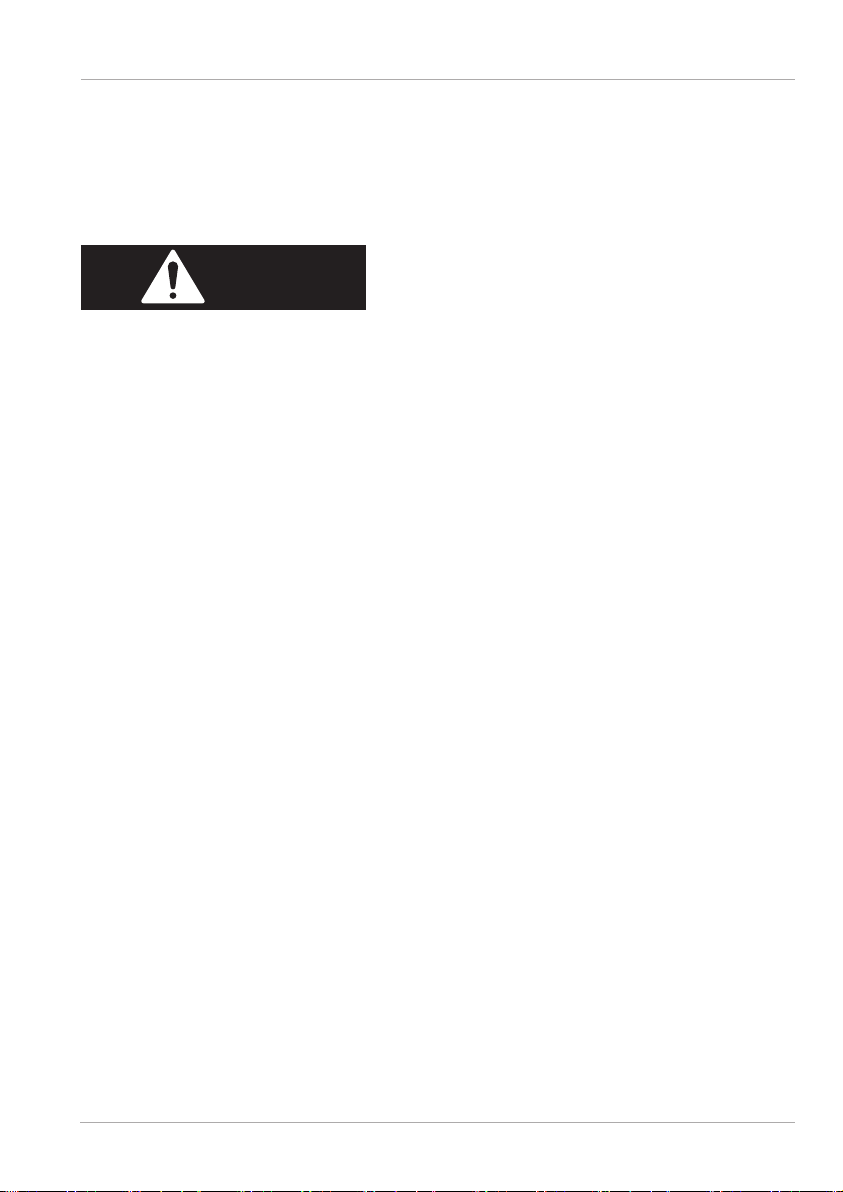
Sicherheitshinweise
− Gießen Sie keine Flüssigkeiten in das Notebook.
− Achten Sie darauf, dass die Steckkontakte keinesfalls mit Wasser
in Berührung kommen, um Beschädigungen zu vermeiden.
Sollte dies dennoch passieren, müssen die Steckkontakte vor der
nächsten Verwendung unbedingt trockengerieben werden.
GEFAHR!
Stromschlaggefahr!
Bei geöffnetem Netzteil besteht die Gefahr eines elektrischen
Schlages oder Brandes!
− Öffnen Sie niemals das Gehäuse des Gerätes, des Akkus oder
Netzadapters!
− Betreiben Sie das Gerät niemals bei geöffnetem Gehäuse.
− Manipulieren Sie niemals am Netzteil oder den stromführenden Teilen!
Schlitze und Öffnungen des Gerätes dienen der Belüftung.
− Decken Sie diese Öffnungen nicht ab, da es sonst zu Überhitzung oder gar zu einem Brand kommen könnte.
− Führen Sie keine Gegenstände durch die Schlitze und Öffnungen ins Innere des Gerätes. Dies könnte zu einem elektrischen
Kurzschluss, einem elektrischen Schlag oder gar zu Feuer führen, was die Beschädigung Ihres Gerätes zur Folge hat.
Schalten Sie das Notebook sofort aus bzw. erst gar nicht ein,
ziehen Sie den Netzstecker und wenden Sie sich an den Kundendienst, wenn:
• ungewöhnliche Geräusche aus dem Netzteil oder des Notebooks zu hören sind, Sie Rauchentwicklung am Notebook oder
Netzteil feststellen.
• der Netzadapter oder die daran angebrachten Netzkabel angeschmort oder beschädigt sind.
15
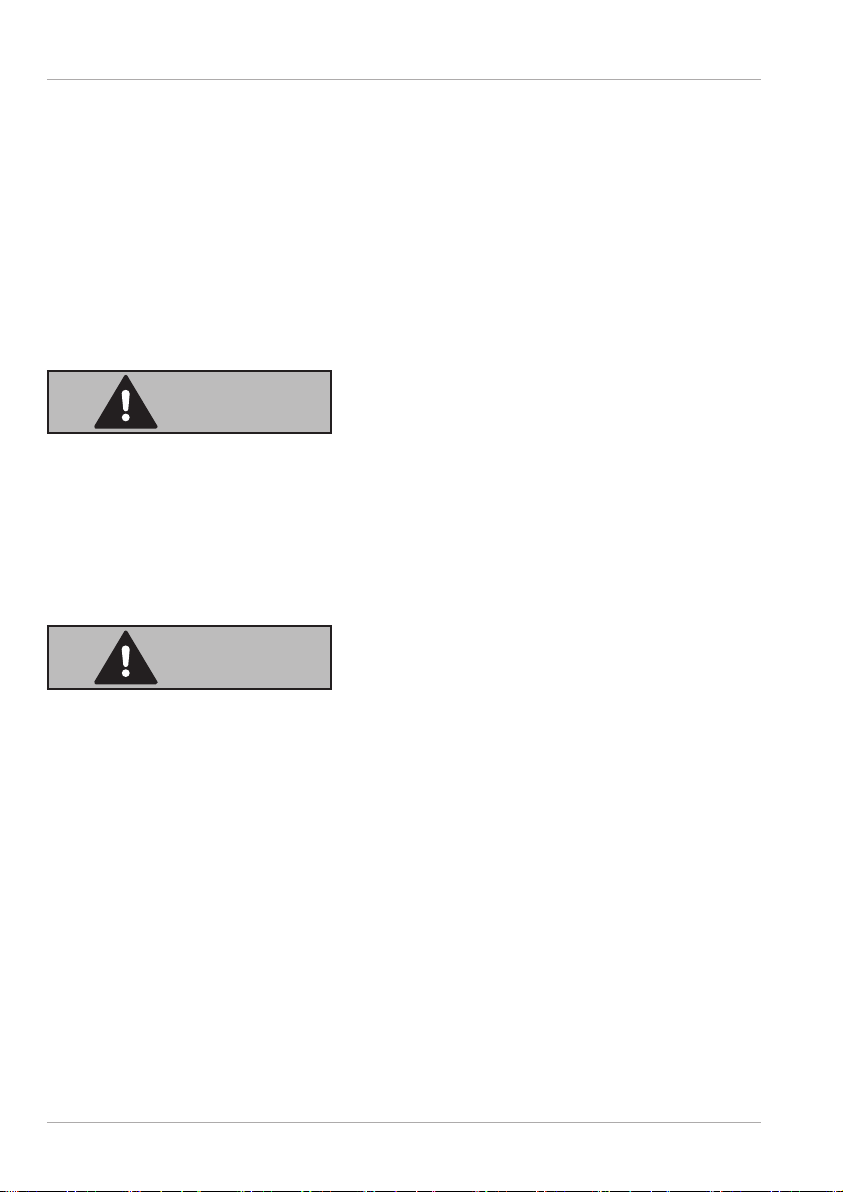
Sicherheitshinweise
− Lassen Sie das defekte Netzkabel/Netzadapter gegen Originalteile austauschen. Auf keinen Fall dürfen diese repariert
werden.
• das Gehäuse des Notebooks beschädigt ist, oder Flüssigkeiten
hineingelaufen sind.
− Lassen Sie das Notebook erst vom Kundendienst überprüfen. Andernfalls kann es sein, dass das Notebook nicht sicher
betrieben werden kann. Es kann Lebensgefahr durch elektrischen Schlag bestehen!
WARNUNG!
Explosionsgefahr!
Explosionsgefahr des integrierten Akkus.
− Werfen Sie das Notebook niemals ins offene Feuer.
Niemals selbst reparieren
WARNUNG!
Stromschlaggefahr!
Bei unsachgemäßer Reparatur besteht die Gefahr eines elektrischen Schlags.
− Öffnen Sie niemals das Gehäuse des Notebooks oder des
Netzadapters!
− Wenden Sie sich im Störungsfall an das Service Center oder eine
andere geeignete Fachwerkstatt.
16
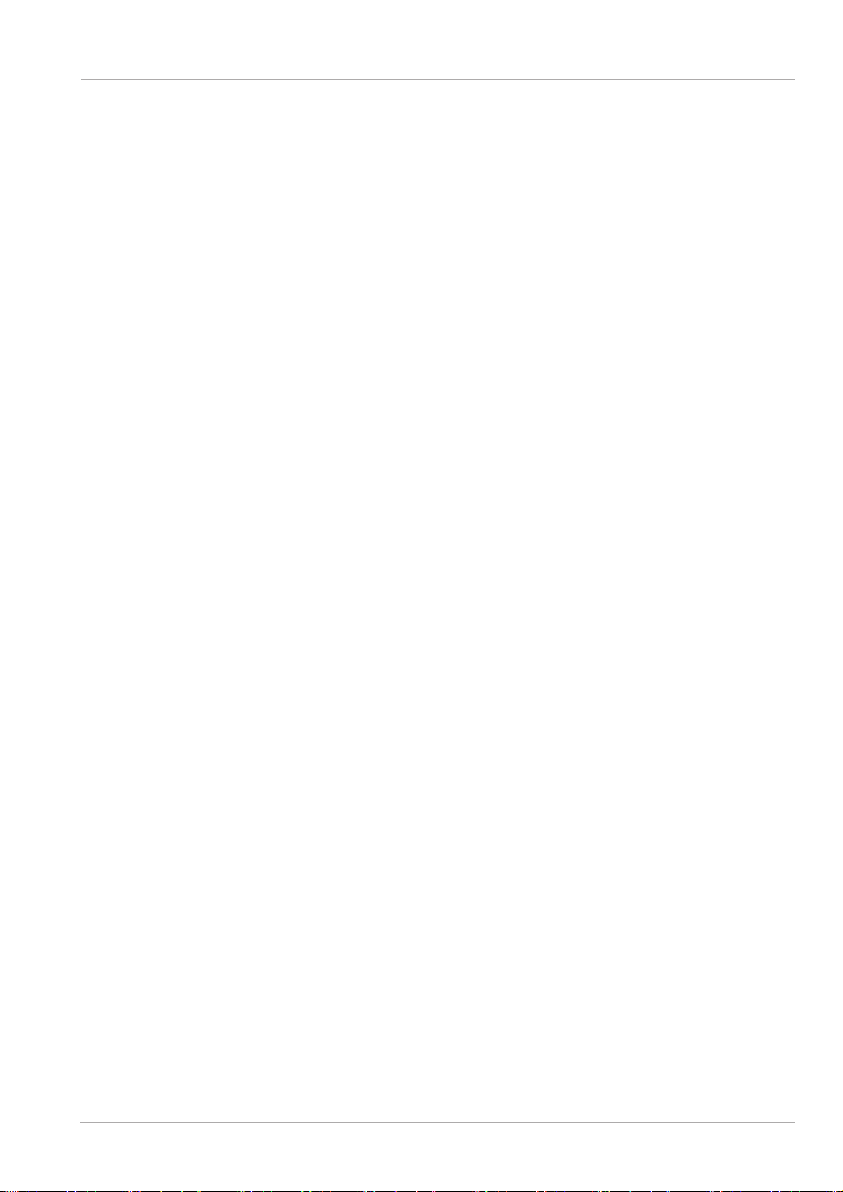
Sicherheitshinweise
Aufstellungsort
• Das Notebook darf wegen der verwendeten 5 GHz-WLAN-Technik nur in Innenräumen verwendet werden.
• Benutzen Sie das Gerät nicht in explosionsgefährdeten Bereichen. Hierzu zählen z. B. Tankanlagen, Kraftstoffl agerbereiche
oder Bereiche, in denen Lösungsmittel verarbeitet werden.
Auch in Bereichen mit teilchenbelasteter Luft (z.B. Mehl- oder
Holzstaub) darf dieses Gerät nicht verwendet werden.
• Halten Sie Ihr Notebook und alle angeschlosse nen Geräte von
Feuchtigkeit fern und ver meiden Sie Staub, Hitze und direkte
Sonneneinstrahlung. Das Nichtbeachten dieser Hinweise kann
zu Störungen oder zur Beschädigung des Notebooks führen.
• Betreiben Sie Ihr Notebook nicht im Freien, da äußere Einfl üsse
wie Regen, Schnee etc. das Notebook beschädigen könnten.
• Stellen und betreiben Sie alle Komponenten auf einer stabilen,
ebenen und vibrations freien Unterlage, um Stürze des Notebooks zu ver meiden.
• Wahren Sie mindestens einen Meter Abstand von hochfrequenten und magnetischen Störquellen (TV-Gerät, Lautsprecherboxen, Mobiltelefon, DECT-Telefone usw.), um Funktionsstörungen
und Datenverlust zu vermeiden.
• Betreiben Sie das Notebook oder den Netzadapter nicht längere Zeit auf Ihrem Schoß oder einem anderen Körperteil, da die
Wärmeableitung an der Unterseite zu unangenehmen Erwärmungen führen kann.
• Dieses Gerät ist nicht für den Einsatz an Bildschirmarbeitsplätzen im Sinne der Bildschirmarbeitsplatzverordnung §2 geeignet.
17

Sicherheitshinweise
Umgebungsbedingungen
• Das Notebook kann bei einer Umgebungstempera tur
von 5°C bis 30°C und bei einer relati ven Luftfeuchtigkeit
von 20% - 80% (nicht kondensierend) betrieben werden.
• Im ausgeschalteten Zustand kann das Notebook bis zu vier Wochen bei 0°C bis 60°C gelagert werden. Bei einer längeren Lagerung kann das Notebook von 0°C bis 25°C gelagert werden,
wobei hier eine Lagerung von 20°C ± 5°C empfohlen wird.
• Ziehen Sie bei einem Gewitter des Stecker des Netzadapters
aus der Steckdose. Wir empfehlen zur zusätzlichen Sicherheit
die Verwendung eines Überspannungsschutzes, um Ihr Notebook vor Be schädigung durch Spannungsspitzen oder Blitzschlag aus dem Stromnetz zu schützen.
HINWEIS!
Beschädigungsgefahr!
Bei großen Temperatur- oder Feuchtigkeitsschwankungen kann es
durch Kondensation zur Feuchtigkeitsbildung inner halb des Notebooks kommen, die einen elektrischen Kurzschluss verursachen
kann.
− Warten Sie nach einem Transport des Notebooks so lange mit
der Inbetriebnahme, bis das Gerät die Umgebungstem peratur
angenommen hat.
18
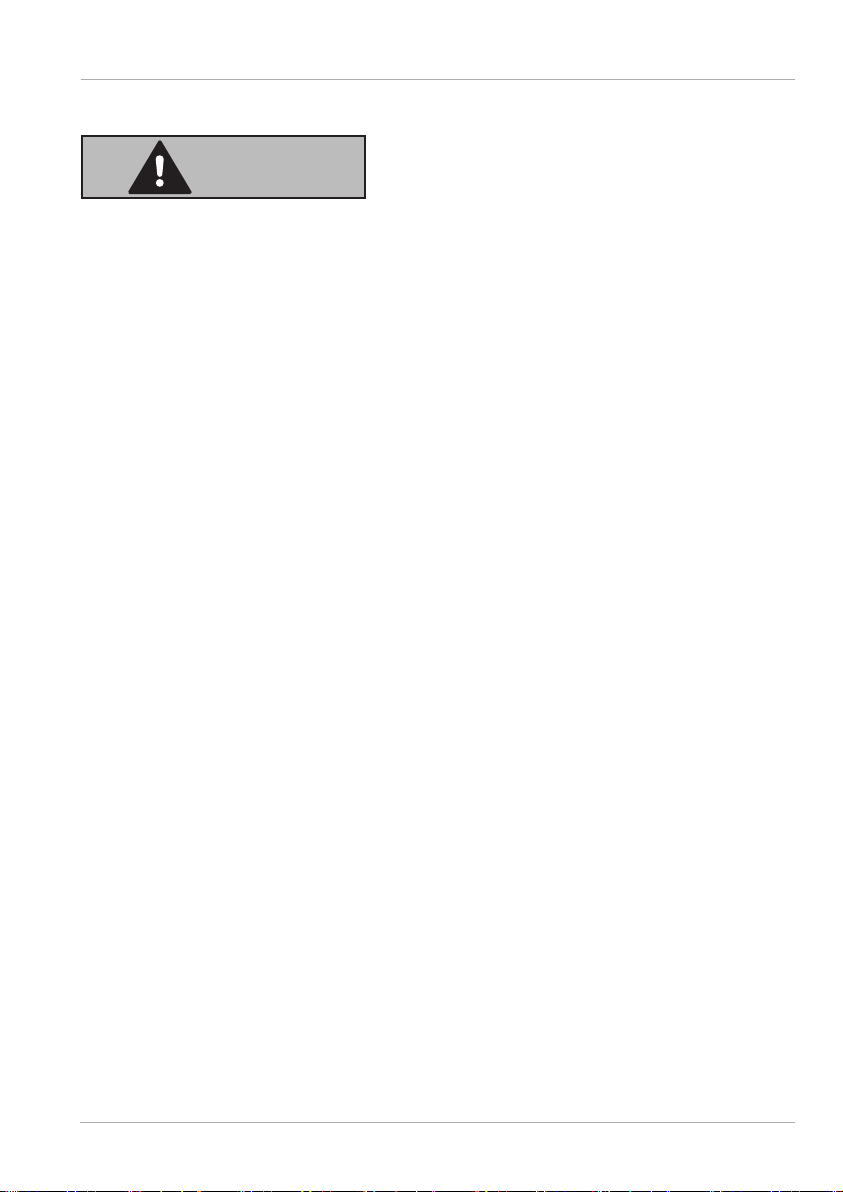
Sicherheitshinweise
Stromversorgung
WARNUNG!
Stromschlaggefahr!
Im Inneren des Netzadapters befi nden sich stromführende Teile.
Bei diesen besteht durch unabsichtlichen Kurzschluss die Gefahr
eines elektrischen Schlages oder eines Brandes!
− Öffnen Sie nicht das Gehäuse des Netzadapter.
− Decken Sie den Netzadapter nicht ab.
− Fassen Sie den Netzadapter niemals mit nassen Händen an.
• Die Steckdose muss sich immer in der Nähe des Notebooks befi nden und leicht zugänglich sein.
• Um die Stromversorgung zu Ihrem Notebook (über Netzadapter)
zu unterbrechen, ziehen Sie den Netzadapter aus der Steckdose.
Ziehen dabei nicht am Kabel, um Beschädigungen zu vermeiden.
Solange das Netzteil mit dem Stromnetz verbunden ist, verbraucht
es immer eine geringe Menge an Strom.
• Betreiben Sie den Netzadapter nur an geerdeten Steckdosen
mit AC 100 - 240 V~ 50/60 Hz. Wenn Sie sich der Stromversorgung am Auf stel lungsort nicht sicher sind, fragen Sie beim betreffenden Energieversorger nach.
• Wir empfehlen zur zusätzlichen Sicherheit die Verwendung
eines Überspannungs schutzes, um Ihr Notebook vor Beschädigung durch Spannungsspitzen oder Blitzschlag aus dem
Stromnetz zu schützen.
• Am Notebook dürfen nur Geräte angeschlossen werden, die
die Norm EN60950 / EN62368-1 „Sicherheit von Einrichtungen
der Informationstechnik“ oder Geräte, die die Norm EN60065
„Sicherheitsanforderungen - Audio Video- und ähnliche elektronische Geräte“ erfüllen.
19

Sicherheitshinweise
HINWEIS!
Beschädigungsgefahr!
Nicht geeignete Netzadapter können zu Beschädigungen am Gerät
führen.
− Verwenden Sie zum Aufl aden des Gerätes ausschließlich den
mitgelieferten Netzadapter.
Hinweise zum Akku
Um die Lebensdauer und Leistungsfähigkeit Ihres Akkus zu verlängern sowie einen sicheren Betrieb zu gewährleisten, sollten Sie
außerdem nachstehende Hinweise beachten:
• Vermeiden Sie Verschmutzung und Kontakt zu elektrisch
leitenden Materialien sowie chemischen Substanzen und
Reinigungsmitteln.
• Benutzen Sie zur Ladung des Akkus nur den mitge lieferten Originalnetzadapter. Stellen Sie sicher (durch Anzeige oder Signalton des Gerätes), dass der Akku vollständig entladen ist, bevor
er erneut aufgeladen wird.
• Da der Akku fest eingebaut ist, kann dieser nicht ohne weiteres
vom Benutzer selbst ausgetauscht werden. In diesem Fall muss
der Akku von einem Servicetechniker ausgetauscht werden.
Verkabelung
• Verlegen Sie die Kabel so, dass niemand darauf treten oder darüber stolpern kann.
• Stellen Sie keine Gegenstände auf die Kabel, da diese sonst beschädigt werden könnten.
• Schließen Sie die Peripheriegeräte wie Tastatur, Maus, Monitor etc. nur an, wenn das Notebook ausgeschaltet ist, um
20

Sicherheitshinweise
Beschädigungen des Notebooks oder der Geräte zu vermeiden. Einige Geräte können auch im laufenden Betrieb angeschlossen werden. Dies ist meist bei Geräten mit USB- Anschluss
der Fall. Befolgen Sie in jedem Fall die Hinweise der entsprechenden Bedienungsanleitung.
• Wahren Sie mindestens einen Meter Abstand von hochfrequenten und magnetischen Störquellen (TV-Gerät, Lautsprecherboxen, Mobiltelefon, DECT-Telefone usw.), um Funktionsstörungen
und Datenverlust zu vermeiden.
• Beachten Sie, dass in Verbindung mit diesem Notebook nur
abgeschirmte Kabel kürzer als 3 Meter für die externen Schnittstellen eingesetzt werden dürfen.
• Benutzen Sie ausschließlich die zum Lieferumfang gehörenden
Kabel, da diese in unseren Labors ausgiebig geprüft wurden.
• Benutzen Sie für den Anschluss Ihrer Peripherien ebenfalls nur
die mit den Geräten ausgelieferten Anschlusskabel.
• Stellen Sie sicher, dass alle Verbindungskabel mit den dazugehörigen Peripheriegeräten verbunden sind, um Störstrahlungen zu vermeiden.
• Entfernen Sie alle nicht benötigten Kabel von Ihrem Notebook,
um mögliche Störungen zu vermeiden.
Hinweise zum Touchpad
HINWEIS!
Beschädigungsgefahr!
Das Touchpad ist ein hochsensibles Eingabegerät und reagiert bereits auf leichte Berührungen und minimalen Druck.
− Bedienen Sie das Touchpad niemals mit viel Kraft oder Gewalt, hierdurch können Sie das Touchpad beschädigen oder
zerstören.
21

Sicherheitshinweise
Das Touchpad wird mit dem Daumen oder einem anderen Finger bedient und reagiert auf die von der Haut abgegebene
Energie. Staub oder Fett auf dem Touchpad beeinträchtigt seine
Empfi ndlichkeit.
• Benutzen Sie keine Kugelschreiber oder andere Gegenstände,
da dies zu einem Defekt Ihres Touchpads führen könnte.
• Entfernen Sie Staub oder Fett auf der Oberfl äche des Touchpads mit einem weichen, trockenen und fusselfreien Tuch.
Hinweise zum Display
Das Display ist der empfi ndlichste Bestandteil des Notebooks, da es
aus dünnem Glas besteht.
Das Display könnte beschädigt werden, wenn es stark beansprucht wird.
• Lassen Sie keine Gegenstände auf das Display fallen.
• Legen Sie keine Gegenstände auf das Gerät.
• Berühren Sie nicht das Display mit kantigen Gegenständen.
• Heben Sie das Gerät nie am Display hoch, da sonst die Scharniere brechen könnten.
• Zerkratzen Sie das Display nicht mit den Fingernägeln oder
harten Gegenständen.
• Klappen Sie das Display nicht um mehr als 130° auf. Eine Überschreitung dieses Wertes kann zur Beschädigung des Gehäuses
oder des Gerätes führen. Halten Sie das Display beim Aufklappen, Positionieren und Schließen immer mittig fest.
• Es besteht Verletzungsgefahr, wenn das Display bricht. Sollte
dies passieren, packen Sie mit Schutzhandschuhen die geborstenen Teile ein und senden Sie diese zur fachgerechten Entsorgung an Ihr Service Center. Waschen Sie anschließend Ihre
Hände mit Seife, da nicht auszuschließen ist, dass Chemikalien
ausgetreten sein könnten.
22

Sicherheitshinweise
• Vermeiden Sie den Kontakt zwischen dem Display und harten
Gegenständen (z. B. Knöpfe, Uhrenarmband).
Datensicherung
Machen Sie vor jeder Aktualisierung Ihrer Daten Sicherungskopien auf externe Spei chermedien. Die Geltendmachung von Schadensersatzansprüchen für Datenverlust und dadurch ent standene Folgeschäden wird
ausgeschlossen.
Ergonomie
Vermeiden Sie Blendwirkungen, Spiegelungen und zu starke Hell-Dunkel-Kontraste, um Ihre Augen zu schonen.
Das Notebook soll niemals in unmittelbarer Nähe eines Fensters stehen, weil an dieser
Stelle der Arbeitsraum durch das Tageslicht am hellsten beleuchtet ist. Diese Helligkeit
erschwert die Anpassung der Augen an das dunklere Display. Das Notebook soll stets
mit einer zur Fen sterfront parallelen Blickrichtung aufgestellt sein.
Falsch ist die Aufstellung mit vom Fenster abgewandter Blickrichtung, da dann
Spiegelun gen der hellen Fenster im Bildschirm unver meidbar sind. Ebenso falsch ist
eine Aufstellung mit Blickrichtung zum Fenster, da der Kontrast zwischen dunklem
Bildschirm und hellem Ta geslicht zu Anpassungsschwierigkeiten der Au gen und zu
Beschwerden führen kann.
Die parallele Blickrichtung sollte auch in Bezug auf künstliche Beleuchtungseinrichtungen ein gehalten werden.
Das heißt, es gelten bei der Beleuchtung des Arbeitsraumes mit künstlichem Licht im
Wesentlichen dieselben Kriterien und Gründe. Soweit es der Raum nicht zulässt, den
Bild schirm wie beschrieben aufzustellen, kann man durch die richtige Positionierung
(Drehen, Neigen) des Notebooks/Bildschirms Blendwir kungen, Spiegelungen, zu
starke Hell-Dunkel-Kontraste usw. verhindern. Durch Lamellen- oder Vertikalstores an
den Fenstern, durch Stellwände oder durch Ände rungen der Beleuchtungseinrichtung kann eben falls in vielen Fällen eine Verbesserung erreicht werden.
Machen Sie regelmäßig Pausen bei der Arbeit an Ihrem Notebook, um Verspannungen und Ermüdungen vorzubeugen.
Langes Sitzen ohne Veränderung der Haltung kann unbequem sein. Um die Risiken
physischer Beschwerden oder Schäden zu minimieren, ist die richtige Haltung sehr
23

Sicherheitshinweise
wichtig.
50 - 60 cm
40 - 45°
46 - 55 cm
90°
66 - 71 cm
• Allgemein – Verändern Sie häufi g (alle 20-30 Minuten) Ihre Haltung und legen
Sie häufi g Pausen ein, um Ermüdungen zu vermeiden.
• Rücken – Beim Sitzen am Arbeitsplatz muss der Rücken durch die aufrechte
oder leicht nach hinten geneigte Rückenlehne des Arbeitsstuhls abgestützt
werden.
• Arme – Die Arme und Ellenbogen sollten entspannt und locker sein. Die El-
lenbogen sollten nahe am Körper anliegen. Halten Sie Unterarme und Hände
annähernd parallel zum Boden.
• Handgelenke – Die Handgelenke sollten bei der Arbeit mit der Tastatur, der
Maus oder dem Trackball möglichst gestreckt und nicht mehr als 10° angewinkelt sein. Achten Sie darauf, dass die Handgelenke nicht direkt an der Tischkante liegen.
• Beine – Die Oberschenkel sollten horizontal oder leicht nach unten geneigt
verlaufen. Die Unterschenkel sollten mit den Oberschenkeln einen Winkel von
ungefähr 90° bilden. Die Füße sollten fl ach auf dem Boden ruhen. Verwenden
Sie gegebenenfalls eine Fußstütze, doch vergewissern Sie sich vorher, dass die
Sitzhöhe richtig eingestellt ist.
• Kopf – Der Kopf sollte aufrecht oder nur leicht nach vorne geneigt sein. Arbeiten
Sie nicht mit verdrehtem Kopf oder Oberkörper.
Die Oberkante des Monitors sollte sich beim Arbeiten etwa in Augenhöhe oder
knapp darunter befi nden.
Wie groß der Abstand zwischen Monitor und Betrachter sein soll, hängt von den
jeweiligen Anforderungen ab. Abstände zwischen 50 - 70 cm werden häufi g
verwendet.
24

Lieferumfang
Lieferumfang
GEFAHR!
Erstickungsgefahr!
Verpackungsmaterial ist kein Spielzeug!
Verpackungsfolien können verschluckt oder unsachgemäß benutzt
werden, daher besteht Erstickungsgefahr!
− Halten Sie das Verpackungsmaterial, wie z.B. Folien oder Plastikbeutel von Kindern fern.
− Überprüfen Sie die Vollständigkeit der Lieferung und benachrichtigen Sie uns
innerhalb von 14 Tagen nach dem Kauf, falls die Lieferung nicht komplett ist.
− Wenden Sie sich auch bei Beschädigungen an unseren Service.
Mit dem von Ihnen erworbenen Produkt haben Sie erhalten:
• Notebook MEDION® S17404 (MD 63700)
• 3 Zellen-Li-Polymer-Akku
• externes Netzteil mit Anschlusskabel
• Garantiekarte
• Bedienungsanleitung
Auspacken
− Wählen Sie vor dem Auspacken einen geeigneten Platz zum Aufstellen.
− Entfernen Sie das Verpackungsmaterial vollständig.
− Bewahren Sie das Verpackungsmaterial gut auf und benutzen Sie ausschließlich
dieses, um das Notebook zu transportieren.
Auf den Oberfl ächen befi nden sich Schutzfolien, um das Gerät vor Kratzern
während der Produktion und dem Transport zu schützen. Ziehen Sie alle
Folien ab, nachdem Sie das Gerät korrekt aufgestellt haben und bevor Sie
es in Betrieb nehmen.
25

Stromversorgung
Stromversorgung
Ein-/Ausschalter
− Klappen Sie das Notebook auf und halten Sie den Ein-/Ausschalter 6 kurz
gedrückt, um das Notebook ein- bzw. auszuschalten.
Wenn sich das Notebook über die Software nicht mehr ausschalten lässt,
halten Sie den Ein-/Ausschalter für 10 Sekunden gedrückt.
Schalten Sie Ihr Notebook nicht aus, während auf die Festplatte zugegriffen wird. Andernfalls können Daten verloren gehen. Zum Schutz der
Festplatte sollten Sie nach Ausschalten des Notebooks immer mindestens
5 Sekunden warten, bevor Sie es wieder einschalten.
Erste Inbetriebnahme
Um Ihr Notebook sicher zu betreiben und eine hohe Lebenserwartung zu gewährleisten sollten Sie das Kapitel „Betriebssicherheit“ am Anfang dieses Handbuches gelesen
haben. Das Notebook ist bereits vollständig vorinstalliert, so dass Sie keine Treiber
mehr laden müssen und Sie sofort starten können.
Um den bestmöglichen Service zu gewährleisten, können Sie sich im Rahmen der ersten Inbetriebnahme Ihres Gerätes bei MEDION registrieren.
− Schließen Sie den mitgelieferten Netzadapter an das Notebook an. Verbinden Sie
dann das Netzkabel mit dem Adapter und schließen es anschließend an einer
Steckdose an.
− Klappen Sie das Display mit Daumen und Zeigefi nger bis zur gewünschten Position auf. Das Display sollte nicht um mehr als 130° aufgeklappt werden.
− Halten Sie das Display beim Aufklappen, Positionieren und Schließen immer mittig fest. Bei Nichtbeachtung könnte das Display beschädigt werden. Versuchen
Sie niemals, es mit Gewalt zu öffnen.
26

Erste Inbetriebnahme
Stellen Sie bei der ersten Inbetriebnahme Ihres Notebooks sicher, dass das
Netzteil angeschlossen ist.
− Schalten Sie das Notebook ein, indem Sie den Ein-/Ausschalter
Das Notebook startet und durchläuft nun verschiedene Installationsphasen.
Im Installationsprozess müssen Sie den Nutzungsbedingungen zustimmen, um das
Betriebssystem nutzen zu können. Halten Sie die Zugangsinformationen für den
WLAN-Zugang oder Ihr E-mail-Postfach bereit, falls Sie dieses jetzt schon einrichten
wollen.
Der Ladevorgang des Betriebssystems dauert bei der Ersteinrichtung etwas länger.
Erst nachdem alle erforderlichen Daten eingegeben worden sind, ist das Betriebssystem eingerichtet. Das Betriebssystem ist vollständig geladen, wenn der Windows®
Desktop angezeigt wird.
6
betätigen.
HINWEIS!
Datenverlust!
Die Erstinstallation kann einige Minuten in Anspruch nehmen.
Nehmen Sie während der Erstinstallation das Notebook nicht vom
Strom und schalten Sie es nicht aus. Dies könnte sich negativ auf
die Installation auswirken.
− Schalten Sie das Notebook erst dann aus, wenn die Installation erfolgreich abgeschlossen wurde und der
Startbildschirm
erscheint.
Notebook starten
− Klappen Sie das Display wie oben beschrieben auf und betätigen Sie den Ein/
Ausschalter.
− Folgen Sie den Anweisungen auf dem Bildschirm. Die einzelnen Dialoge erklären
die durchzuführenden Schritte.
Die Begrüßungsprozedur führt Sie durch mehrere Bildschirme und Dialoge.
− Wählen Sie Ihre gewünschte Sprache und danach die entsprechenden Ländereinstellungen aus.
− Verbinden Sie sich mit dem Internet, sofern Sie über eine entsprechend eingerichtete Internet-Verbindung verfügen.
27

Erste Inbetriebnahme
Wenn Sie den Punkt überspringen, haben Sie die Möglichkeit die Verbindung zum
Internet nachträglich unter dem Windows® Desktop herzustellen. Sofern Sie bereits
eine Internetverbindung hergestellt haben, können Sie sich jetzt mit einem Microsoft-Konto an Ihrem Notebook anmelden.
Der Microsoft Store bietet Ihnen die Möglichkeit z.B. neue Apps käufl ich zu erwerben
oder bereits vorinstallierte Apps zu aktualisieren.
Sollten Sie sich mit einem lokalen Konto anmelden, so können Sie die Anmeldung mit
einem Microsoft-Konto jederzeit nachholen.
Lizenzvertrag
Lesen Sie den Lizenzvertrag aufmerksam durch. Sie erhalten wichtige rechtliche
Hinweise zur Nutzung Ihres Softwareproduktes. Um den gesamten Text zu sehen,
müssen Sie den Scrollbalken mit dem Mauszeiger nach unten ver schieben, bis Sie das
Ende des Dokumentes er reicht haben. Sie stimmen dem Vertrag zu, indem Sie auf das
Annehmen klic ken. Nur dies berechtigt Sie, das Produkt gemäß den Bedingungen zu
nutzen.
Die folgenden animierten Fenster sind reine Informationen zur Bedienung des neuen
Windows
Eingaben jeglicher Art können während der Animation nicht vorgenommen werden.
Nach dem Anmeldungsprozess erscheint der Windows® Desktop.
®
Betriebssystems.
HINWEIS!
Datenverlust!
Windows® kann in den ersten Tagen nach der Erstinstallation Daten aktualisieren und konfi gurieren (z. B. durch neue Updates), was
zu Verzögerungen des Herunterfahrens und Startens des Notebooks führen kann.
− Schalten Sie daher das Notebook nicht vorzeitig aus. Dies könnte sich negativ auf die Installation auswirken.
28

Netzbetrieb
Netzbetrieb
Ihr Notebook wird mit einem Universal-Netzadapter für Wechselstrom ausgeliefert,
welcher sich automatisch auf die angebotene Stromquelle einstellt. Unterstützt werden die folgenden Werte: AC 100 - 240 V~ 50/60 Hz. Beachten Sie die Sicherheitshinweise zur Stromversorgung.
Der Adapter versorgt das Notebook mit Strom und lädt zudem den Akku auf. Ihr Akku
wird auch dann geladen, wenn Sie bei angeschlossenem Netzadapter mit Ihrem
Notebook arbeiten. Der Netzadapter verbraucht auch dann Strom, wenn das Notebook nicht mit dem Netzadapter verbunden ist. Ziehen Sie daher den Stecker des
Netzadapters aus der Steckdose, wenn er nicht mit dem Notebook verbunden ist.
Verwenden Sie dieses Notebook und den beiliegenden Netzadapter ausschließlich miteinander.
Akkubetrieb
Akkus speichern elektrische Energie in ihren Zellen und geben sie dann
bei Bedarf wieder ab. Laden und entladen Sie den neuen Akku zwei- bis
dreimal hintereinander vollständig, damit dieser seine volle Leistungsfähigkeit erreicht!
Genereller Umgang mit Akkus
Beim Umgang mit Akkus ist es wichtig, auf eine richtige Nutzung und Ladung zu achten, damit die Kapazität des Akkus voll ausgenutzt und seine Lebensdauer so lang
wie möglich erhalten bleibt. Die optimale Ladetemperatur liegt bei 20° C. Beachten Sie
auch unbedingt die Sicherheitshinweise.
− Führen Sie einmal monatlich einen kompletten Entlade- bzw. Ladezyklus durch.
Lagern Sie das Gerät anschließend mit 50 % der Akku-Kapazität. Somit wird
verhindert, dass der Akku vollständig entladen und dauerhaft beschädigt /nicht
mehr geladen werden kann.
− Das Gerät sollte nicht unbeaufsichtigt geladen werden.
− Während des Ladens sollte das Gerät nicht auf empfi ndlichen oder leicht entzündlichen Materialien positioniert werden.
− Decken Sie das Notebook während der Akkuladung nicht ab.
29

Akkubetrieb
Transportmodus
Das Notebook befi ndet sich nach dem Auspacken in einem gesicherten Transportmodus, der ein versehentliches Einschalten und damit eine Entladung des Akkus
verhindert.
− Schließen Sie vor dem ersten Einschalten unbedingt den Netzadapter an und
warten Sie 8 Sekunden bevor Sie den Ein-/Ausschalter betätigen.
Wird das Notebook mit einen Akku-Ladestand von unter 30% über einen Zeitraum
von mehr als 14 Tagen nicht eingeschaltet, wird es in den Transport-Modus versetzt,
um die Batterie gegen eine Tiefentladung zu schützen.
Aufl aden des Akkus
Der Akku wird über den Netzadapter aufgeladen. Wenn der Netzadapter angeschlossen ist, lädt sich der Akku automatisch auf, unabhängig davon, ob das Notebook eingeschaltet ist oder nicht. Eine vollständige Aufl adung benötigt bei abgeschaltetem
Notebook einige Stunden. Wenn das Notebook eingeschaltet ist, dauert der Ladevorgang deutlich länger.
Der Ladevorgang wird unterbrochen, wenn die Temperatur des Akkus zu
hoch ist. Mit einem Linksklick auf das Batteriesymbol in der Taskleiste können Sie sich den Akkustand anzeigen lassen und ggf. über die Taste F1 die
Windows Hilfe aufrufen.
Schnelles Aufl aden des Akkus
Bei ausgeschaltetem Notebook haben Sie die Möglichkeit, den Akku in 60 Minuten bis
zu einer Akkukapazität von ca. 80% aufzuladen.
Verwenden Sie zum schnellen Aufl aden nur das beiliegende Netzteil! Die
Batterielebensdauer des Akkus ist stark von den Einstellungen, der Nutzung und anderen Faktoren abhängig.
30

Energieverwaltung (Power Options)
Entladen des Akkus
Betreiben Sie das Notebook nur bis zu einer Warnung.
HINWEIS!
Datenverlust!
Durch plötzlichen Stromausfall kann es zu Datenverlust kommen.
− Denken Sie daran, Ihre geöffneten Dateien rechtzeitig zu sichern, um eventuellen Datenverlust zu vermeiden.
Akkulaufzeit
Die jeweilige Betriebsdauer variiert je nach Einstellung der Stromsparfunktionen. Ihr
Notebook erfordert einen höheren Leistungsanspruch bei der Ausführung bestimmter Anwendungen.
Die Akkulaufzeit verringert sich, wenn das Notebook über eine längere Zeit eine hohe
Auslastung des Prozessors oder der Grafi kkomponenten hat. Dies kann bei Spielen
mit aufwendiger Grafi kdarstellung, Videos, Musik- oder Grafi kbearbeitung auftreten.
Wenn Sie die Warnsignale bei niedrigem Akkustand ignorieren, wird Ihr
Notebook heruntergefahren.
Energieverwaltung (Power Options)
Ihr Notebook bietet automatische und modifi zierbare Stromspar- und Energiefunktionen, die Sie zur Maximierung der Akkunutzungsdauer und Reduzierung der gesamten Betriebskosten verwenden können.
Wenn Sie zur Energieverwaltung Ihres Notebooks Hilfe benötigen,
drücken Sie die Taste F1 für die Windows Hilfe.
Energiespartipps
• Mit den Tasten Fn+F1 können Sie in den Energiesparmodus wechseln.
• Über die Einstellungen in den Energieoptionen können Sie die Energieverwaltung Ihres Computers optimieren.
31

Display
• Soll der Computer über einen längeren Zeitraum nicht verwendet werden,
trennen Sie in jedem Fall die Stromzufuhr, damit keine Energie verbraucht wird.
Ziehen Sie dazu den Netzstecker.
Dank der Energieverwaltungsfunktion kann das Gerät, wenn es für eine gewisse Zeit
nicht benutzt wurde, in den Energiespar- bzw. Ruhemodus wechseln.
Damit dieses Energiesparpotenzial genutzt werden kann, wurde die Energieverwaltungsfunktion so voreingestellt, dass sich das System bei Betrieb mit einem Netzadapter wie folgt verhält:
• Abschalten des Bildschirms nach 10 Minuten
• Wechseln in den Energiesparmodus nach 30 Minuten
und bei Akkubetrieb wie folgt verhält:
• Abschalten des Bildschirms nach 5 Minuten
• Wechseln in den Energiesparmodus nach 15 Minuten
Durch Drücken des Ein-/Ausschalters wird der Energiesparmodus beendet.
Display
Öffnen und Schließen des Displays
Das Display wird durch die spezielle Konstruktion der Displayscharniere verschlossen,
sodass eine zusätzliche Verriegelung nicht erforderlich ist.
− Zum Öffnen klappen Sie das Display mit Daumen und Zeigefi nger bis zur
gewünschten Position auf.
HINWEIS!
Beschädigungsgefahr!
Gewaltsames Aufklappen des Displays kann zu Beschädigungen
am Gerät führen.
− Halten Sie das Display beim Aufklappen, Positionieren und
Schließen immer mittig fest.
− Klappen Sie das Display nicht um mehr als 130° auf.
32

Dateneingabe
Dem Schließen und Öffnen des Displays können über die Einstellungen -> System ->
Netzbetrieb und Energiesparen unterschiedliche Funktionen wie z. B. Energie sparen,
Ruhezustand und Herunterfahren zugewiesen werden.
Anschluss eines externen Monitors
Das Notebook verfügt über einen HDMI-Anschluss 18 für einen externen Monitor.
− Fahren Sie Ihr Notebook ordnungsgemäß herunter.
− Schließen Sie das Signalkabel des externen Monitors (nicht im Lieferumfang
enthalten) an die VGA-Buchse des Notebooks an.
Einen weiteren Monitor können Sie über den USB 3.1-Anschluss (Typ C) mit
DisplayPort-Funktion
chenden Adapter verwenden müssen (nicht im Lieferumfang enthalten).
− Verbinden Sie den externen Monitor mit dem Stromnetz und schalten Sie ihn ein.
− Schalten Sie nun Ihr Notebook ein.
20
anschließen. Beachten Sie, dass Sie hier einen entspre-
Dateneingabe
Tastatur
Durch Doppelbelegung einiger Tasten steht Ihnen der gleiche Funktionsumfang wie
bei einer herkömmlichen Windows-Tastatur zur Verfügung. Einige Funktionen werden mit Hilfe der für Notebooks typischen Fn-Taste eingegeben.
Notebookspezifi sche Tastenkombinationen
Beschreibung
Fn + F1 Sleep
Nach Drücken dieser Tastenkombination befi ndet sich das Notebook im Energiesparmodus.
Fn + F2 Flugzeugmodus
Mit dieser Tastenkombination schalten Sie den Flugzeugmodus ein
oder aus.
Fn + F5 Dunkler
Verringert die Helligkeit des Displays
Fn + F6 Heller
Erhöht die Helligkeit des Displays
33

Dateneingabe
Beschreibung
Fn + F7 Hintergrundbeleuchtung
Schaltet die Hintergrundbeleuchtung aus, um Energie zu sparen.
Die Beleuchtung wird durch das Betätigen einer beliebigen Taste
eingeschaltet.
Fn + F8 Anzeige
Schaltet die Bildschirmanzeige zwischen LCD, externem Display und
gleichzeitiger Anzeige um
Fn + F9 Touchpad
Schaltet das Touchpad ein oder aus
Fn + F10 Stummschaltung
Schaltet die Tonwiedergabe ein oder aus
Fn +F11
Fn + F12 Lauter
Fn + Leertaste Hintergrundbeleuchtung der Tastatur
Leiser
Verringert die Lautstärke der Tonwiedergabe
Erhöht die Lautstärke der Tonwiedergabe
Schaltet die Hintergrundbeleuchtung ein oder aus. Die Hinter-grundbeleuchtung kann in zwei Stufen eingestellt werden.
Touchpad
HINWEIS!
Beschädigungsgefahr!
Bei Verwendung von nicht geeigneten Gegenständen zur Steuerung des Gerätes kann das Touchpad dauerhaft beschädigt
werden.
− Benutzen Sie keine Kugelschreiber oder anderen Gegenstände, da dies zu einem Defekt Ihres Touchpads führen könnte.
34

Dateneingabe
Soundsystem
Ihr Notebook ist mit einem High Defi nition Audiosystem mit 2 Lautsprechern
(DolbyTM) ausgestattet. Über die Dolby Applikation können persönliche Einstellungen
vorgenommen werden. Dies gewährleistet eine optimale Unterstützung für alle gängigen Programme und Spiele.
Externe Audioverbindungen
Die Benutzung der externen Anschlüsse gibt Ihnen eine gute Möglichkeit, Ihr Notebook mit externen Geräten zu verbinden. Mit Hilfe der Tastenkombination Fn+F11 und
Fn+F12haben Sie die Möglichkeit, die Lautstärke zu regulieren.
Mit einem Rechtsklick auf das Lautsprechersymbol in der Taskleiste können Sie die
Einstellungen verändern.
WARNUNG!
Gehörschädigung!
Zu große Lautstärke bei der Verwendung von Ohrhörern oder Kopfhörern sowie die Veränderung der Grundeinstellungen des Equalizers, der Treiber, der Software oder des Betriebssystems erzeugt
übermäßigen Schalldruck und kann zur Schädigung oder zum Verlust des Hörsinns führen.
− Stellen Sie die Lautstärke vor der Wiedergabe auf den niedrigsten Wert ein.
− Starten Sie die Wiedergabe und erhöhen Sie die Lautstärke auf
den Pegel, der für Sie angenehm ist.
35

Netzwerkbetrieb
Netzwerkbetrieb
Wireless LAN (Funk-Netzwerk)
Diese Funktion ermöglicht es Ihnen, über Funk eine Netzwerkverbindung zu
einer entsprechenden Gegenstelle aufzubauen. Lesen Sie die erforderlichen
Voraussetzungen.
Die Wireless LAN- Funktion wird über das Windows® Menü ein- bzw. ausgeschaltet
und ist ab Werk aktiviert.
Eingeschränkter Gebrauch
Schalten Sie das Produkt unbedingt in folgenden Situationen aus:
• in Krankenhäusern, Kliniken oder anderen Gesundheitszentren und an allen
Orten in unmittelbarer Nähe medizinischer Geräte,
• an allen Orten, an denen Explosionsgefahr besteht (z. B. Tankstellen; in staubhaltiger Umgebung, z. B. mit Metallstaub),
• an Orten, an denen es vorgeschrieben ist, funkgesteuerte Geräte abzuschalten,
z. B. auf Großbaustellen oder an Orten mit Sprengungsarbeiten.
WARNUNG!
Gefahr durch Funksignale und elektromagnetische Strahlung!
Funksignale und elektromagnetische Strahlung können die Funktionsfähigkeit von empfi ndlichen elektronischen Geräten, z. B. Herzschrittmachern oder implantierten Kardiowerter-Defi brillatoren
beeinfl ussen.
− Halten Sie das Produkt mindestens 20 cm von diesen Geräten
fern, weil die Funktionstüchtigkeit durch Funksignale und
elektromagnetische Strahlung beeinfl usst werden kann.
Die ausgesandten Funkwellen können bei Hörgeräten Interferenzen
verursachen.
36

Netzwerkbetrieb
Datensicherheit
Der Hersteller haftet nicht für Datenverlust durch ungesicherten Zugriff Dritter.
Sichern Sie Ihr WLAN-Netz durch eine geeignete Verschlüsselung, so dass
ein Zugriff Dritter auf Ihre Daten ausgeschlossen ist.
Voraussetzungen
Als Gegenstelle kann man einen sog. Access Point benutzen. Ein Access Point ist ein
Funkübertragungsgerät, das mit Ihrem Notebook kommuniziert und den Zugriff auf
das angeschlossene Netzwerk steuert.
WLAN Access Points sind häufi g in Großraumbüros, Flughäfen, Bahnhöfen, Universitäten oder Internet-Cafés zu fi nden. Sie bieten Zugriff auf eigene Dienste und Netzwerke oder das Internet.
Meist sind Zugangsberechtigungen erforderlich, die i. d. R. kostenpfl ichtig sind. Oft
fi ndet man Access Points mit integriertem DSL-Modem. Diese sog. Router stellen die
Verbindung zum vorhandenen DSL-Internetanschluss und dem Wireless LAN her.
Es kann auch ohne Access Point eine Verbindung zu einem anderen Endgerät mit
Wireless LAN-Funktionalität hergestellt werden. Allerdings limitiert sich das Netzwerk
ohne Router auf die direkt verbundenen Geräte.
Wird eine Verschlüsselung bei der Übertragung benutzt, muss diese bei allen Geräten
nach dem gleichen Verfahren und den gleichen Einstellungen arbeiten. Die Verschlüsselung ist ein Verfahren, um das Netzwerk vor unbefugtem Zugriff zu schützen.
Die Übertragungsgeschwindigkeit kann je nach Entfernung und Auslastung der Gegenstelle variieren.
Bluetooth®
Die Bluetooth-Technologie dient dazu, kurze Entfernungen drahtlos zu überbrücken.
Bluetooth-Geräte übertragen Daten per Funk, so dass Computer, Mobiltelefone, Drucker, Tastaturen, Mäuse und andere Geräte ohne Kabel miteinander kommunizieren
können. Es gibt zahlreiche Verwendungsmöglichkeiten für die Bluetooth-Drahtlostechnologie. Im Folgenden sind nur einige davon aufgezählt:
• Erstellen einer drahtlosen Verbindung zum Internet mit einem Mobiltelefon.
• Übertragen von Dateien zwischen Computern oder zwischen einem Computer
und einem anderen Gerät.
• Drucken mit einem Bluetooth-Drucker.
• Verwenden einer Bluetooth-Tastatur und -Maus.
• Verbinden mit einem PAN (Personal Area Network).
37

Kartenleser
Die Datenübertragungsgeschwindigkeit der Bluetooth-Drahtlostechnologie kann je
nach Gerät oder Umgebungsfaktoren unterschiedlich sein. Mit einem Bluetooth-Gerät
können Daten durch Wände, Jackentaschen und Aktentaschen übertragen werden.
Die Übertragung zwischen Bluetooth-Geräten erfolgt mit der Hochfrequenz von 2,4
Gigahertz (GHz).
Betreiben Sie die Bluetooth-Funktion nicht an Orten (Bsp.: Krankenhaus,
Flugzeug etc.), in denen funkempfi ndliche Geräte stehen. Schalten Sie das
Gerät nur ein, wenn sichergestellt ist, dass keine Beeinträchtigung
besteht.
Flugzeugmodus
Über den Flugzeugmodus werden alle Funkverbindungen (z. B. WLAN, Bluetooth®)
deaktiviert. Standardmäßig ist der Flugzeugmodus deaktiviert, somit stehen alle
Funkverbindungen zur Verfügung.
Kartenleser
Die Form und Kapazität einer Speicherkarte kann je nach Hersteller variieren.
Sie können nachfolgende Kartentypen verwenden: SD, SDHC und SDXC.
Speicherkarten sind nicht im Lieferumfang enthalten.
Speicherkarte einlegen
HINWEIS!
Beschädigungsgefahr!
Unsachgemäßes Einlegen der Speicherkarte kann zu Beschädigungen am Gerät führen.
− Schieben Sie die Speicherkarte nur mit den Kontakten nach
unten in den Kartenschacht.
− Schieben Sie die Karte bis zum Anschlag in den Kartenschacht 15.
38

USB-Anschluss
Speicherkarte entfernen
− Ziehen Sie nun die Karte aus dem Schacht und lagern Sie diese fachgerecht.
Speicherkarten sind Verbrauchsartikel und müssen nach längerem Gebrauch ausgetauscht werden.
Informationen zum Schreibschutz Ihrer Speicherkarte entnehmen Sie ggf.
der dazugehörigen Bedienungsanleitung.
Denken Sie daran, Ihre geöffneten Dateien rechtzeitig zu sichern, um
eventuellen Datenverlust zu vermeiden.
USB-Anschluss
Der Universal Serial Bus ist ein Standard für den Anschluss von Eingabegeräten,
Scannern und weiteren Peripheriegeräten. Die USB 3.1 Anschlüsse sind vollständig
abwärtskompatibel.
Achten Sie darauf, dass der Stecker und die Buchse genau zusammen
passen, um eine Beschädigung der Kontakte zu vermeiden. Durch die Anordnung der Kontakte passt der Stecker nur in einer Position in die Buchse
(Ausnahme: USB Typ C).
Schließen Sie Ihre USB-Geräte möglichst immer an dem Anschluss an, an
dem sie installiert wurden. Andernfalls erhalten Geräte eine neue ID und
eine Nachinstallation der Treiber ist erforderlich.
39

Notebook sichern
Notebook sichern
Einschaltkennwort
Sie können Ihr Notebook mit einem Einschaltkennwort gegen unbefugte Benutzung
schützen. Beim Einschalten des Notebooks erscheint dann eine Auffor derung zur Eingabe des Kennwortes auf dem Bildschirm. Das Kennwort wird in der UEFI-Einstellung
eingerichtet.
HINWEIS!
Beschädigungsgefahr!
Beachten Sie, dass hier nur sehr erfahrene Anwender Änderungen
durchführen sollten, da Änderungen in der UEFI-Einstellung Auswirkungen auf den stabilen Betrieb des Notebooks haben können.
− Bewahren Sie Ihr Kennwort an einem sicheren Ort auf. Wenn
Sie Ihr Kennwort vergessen, haben Sie keine Möglichkeit,
dieses zu löschen. Wenden Sie sich in diesem Falle an Ihren
Kundendienst.
Sie können auch die Sicherheitsoption von Windows® nutzen, um Ihre Daten vor unbefugtem Zugriff zu schützen.
Kensington-Sicherheitsschloss
Mit einem sog. Kensington-Sicherheitsschloss 16 können Sie Ihr Notebook gegen
Diebstahl schützen. Im Fachhandel fi nden Sie dieses Sicherheitsschloss mit Stahlseil
als Zubehör.
Um das Sicherheitsschloss anzubringen, wickeln Sie das Stahlseil um einen stationären Gegenstand, z. B. ein Tischbein. Stecken Sie das Schloss in die Kensington-Vorrichtung und drehen Sie den Schlüssel, um es abzuschließen. Bewahren Sie den Schlüssel
an einem sicheren Ort auf.
40

Notebook in den Auslieferungszustand zurücksetzen
Notebook in den Auslieferungszustand
zurücksetzen
Sollte Ihr System einmal nicht mehr ordnungsgemäß reagieren und eine Wiederherstellung des Systems notwendig sein, nutzen Sie je nach Ausstattung Ihres Notebooks entweder Cyberlink PowerRecover oder die Windows eigenen
Wiederherstellungsoptionen.
Oder nur mit Windows Optionen:
Sollte Ihr System einmal nicht mehr ordnungsgemäß reagieren und eine Wiederherstellung des Systems notwendig sein, nutzen Sie die Windows eigenen
Wiederherstellungsoptionen.
HINWEIS!
Beschädigungsgefahr!
Ein leerer Akku während der Wiederherstellung kann ggf. Datenverluste oder die Beschädigung des Systems verursachen.
− Schließen Sie zur Wiederherstellung des Systems unbedingt
den Netzadapter an, da die Wiederherstellung mehrere Stunden dauern kann.
Systemwiederherstellung mit PowerRecover
Bei Problemen mit der Installation oder anderen Softwareproblemen, bei denen es
nötig ist, die Software neu zu installieren, bietet Ihnen PowerRecover mehrere Möglichkeiten, um Windows® neu auf Ihrem Notebook aufspielen.
Achten Sie vorher darauf, dass Sie alle für Sie wichtigen Daten oder Programme gesichert haben.
Systemwiederherstellung starten
− Starten Sie das Gerät neu und drücken Sie während des Startvorgangs die Taste
F11, um PowerRecover zu starten.
oder
− Klicken Sie im Startmenü auf die PowerRecover App, um das Programm zu
starten.
Es werden Ihnen folgende mögliche Optionen angeboten:
• Notfallmedium für Treiber und Tools erstellen
Die Treiber und Tools werden auf einem Speichermedium gesichert.
41

Notebook in den Auslieferungszustand zurücksetzen
• Notfallmedium für Treiber und Tools erstellen
Erstellung einer Support Disc
• Notfall-USB-Disk für Treiber und Tools erstellen
Erstellen eines Support-USB-Speichermediums
• Aktualisieren Sie Ihren PC, ohne Ihre Daten zu beschädigen
Aktualisierung des Gerätes mit Hilfe der Windows Wiederherstellungsoptionen.
• Eigene Dateien beibehalten
Es werden alle Apps und Einstellungen entfernt, die persönlichen Daten bleiben erhalten.
• Alles entfernen
Alle Daten, Apps und Einstellungen werden entfernt.
• Wiederherstellung
Das Gerät wird neu gestartet und in den Auslieferungszustand zurückversetzt.
• Auf HDD zurücksetzen - keine Sicherung der Benutzerdaten
Alle Daten auf dem Gerät werden unwiderrufl ich gelöscht.
Es wird der Auslieferungszustand wiederhergestellt.
• Auf HDD zurücksetzen - mit gesicherten Benutzerdaten
Es wird der Auslieferungszustand erstellt und alle Benutzerdaten unter
C:\USERS werden gesichert.
− Klicken Sie auf Weiter und folgen Sie den weiteren Anweisungen auf dem Bild-
schirm, um den Auslieferungszustand wiederherzustellen.
Sollte Ihr System auf das Drücken der Taste F11 nicht mit dem Starten des
Programms PowerRecover reagieren, dann nutzt Ihr System die Windows
eigenen Wiederherstellungsoptionen; lesen Sie in diesem Fall weiter im
Kapitel „Systemwiederherstellung mit Windows Wiederherstellungsoptionen“.
Systemwiederherstellung mit Windows Wiederherstellungsoptionen
Falls bei Ihrem Gerät Probleme auftreten, können Sie es auffrischen oder zurücksetzen. Beim Auffrischen des Gerätes wird Windows neu installiert. Ihre persönlichen
Dateien und Einstellungen werden beibehalten.
Beim Zurücksetzen des Gerätes wird Windows erneut installiert. Ihre Dateien, Einstellungen und Apps werden mit Ausnahme der auf dem Gerät vorinstallierten Apps
jedoch gelöscht.
Sollte das Notebook dreimal hintereinander nicht ordnungsgemäß gestartet sein, erscheint automatisch das Windows
Wiederherstellungsmenü.
42

Notebook in den Auslieferungszustand zurücksetzen
So frischen Sie Ihr Notebook auf
− Öffnen Sie das Startmenü.
− Wählen Sie die App Einstellungen aus der Liste aus.
− Tippen oder klicken Sie auf Update und Sicherheit.
− Tippen oder klicken Sie auf den Menüpunkt Wiederherstellung.
− Tippen oder klicken Sie auf Los geht‘s.
− Es öffnet sich ein Auswahlfenster, wählen Sie hier die Wiederherstellungsoption
Eigene Dateien behalten, um den PC aufzufrischen.
HINWEIS!
Datenverlust!
Durch das Zurücksetzen Ihres Notebooks werden sämtliche auf
dem Notebook gespeicherten Daten gelöscht.
− Sichern Sie Ihre Daten bevor Sie das Notebook zurücksetzen.
So setzen Sie Ihr Notebook zurück
− Öffnen Sie das Startmenü.
− Wählen Sie die App Einstellungen aus der Liste aus.
− Tippen oder klicken Sie auf Update und Sicherheit.
− Tippen oder klicken Sie auf den Menüpunkt Wiederherstellung.
− Tippen oder klicken Sie auf Los geht‘s.
− Es öffnet sich ein Auswahlfenster, wählen Sie hier die Wiederherstellungsoption
Alles entfernen, um Windows komplett neu zu installieren.
Führen Sie jede Art der Wiederherstellung nur mit angeschlossenem Netzteil durch.
Wenn Sie das Windows Passwort Ihres Gerätes vergessen haben, können
Sie das Notebook auch durch einen Neustart vom Anmeldebildschirm aus
zurücksetzen. Halten Sie dazu im Anmeldebildschirm die Umschalttaste
gedrückt und wählen Sie dann Ein/Aus
Wählen Sie nach dem Neustart des Gerätes Problembehandlung > Die-
sen PC zurücksetzen aus.
> Neustart unten rechts aus.
43

UEFI-Einstellung
UEFI-Einstellung
In der UEFI-Einstellung (Hardware Basis-Konfi guration Ihres Systems) haben Sie
vielfältige Einstellungsmöglichkeiten zum Betrieb Ihres Notebooks. Beispielsweise
können Sie die Betriebsweise der Schnittstellen, die Sicherheitsmerkmale oder die
Verwaltung der Stromversorgung ändern. Das Notebook ist bereits ab Werk so eingestellt, dass ein optimaler Betrieb gewährleistet ist.
HINWEIS!
Datenverlust!
Das Notebook ist bereits ab Werk so eingestellt, dass ein optimaler
Betrieb gewährleistet ist. Veränderungen können den stabilen und
sicheren Betrieb des Systems beeinfl ussen.
− Änderungen dürfen nur von Fachpersonen oder sehr erfahrenen Anwendern durchgeführt werden.
Ausführen der UEFI-Einstellung
Sie können das Konfi gurationsprogramm nur kurz nach dem Systemstart ausführen.
Wenn das Notebook bereits gestartet ist, schalten Sie es ab und starten es erneut.
− Drücken Sie die F2 Funktionstaste, um die UEFI-Einstellung zu starten.
FAQ - Häufi g gestellte Fragen
Wie aktiviere ich Windows®?
• Windows® aktiviert sich automatisch, sobald eine Internetverbindung hergestellt wird.
Die Uhrzeit ist nicht korrekt.
− Klicken Sie mit der rechten Maustaste auf die Uhr in der rechten unteren Ecke
Ihres Bildschirms und klicken danach auf „Datum/Uhrzeit ändern“.
− In dem sich neu öffnenden Fenster können Sie die Uhrzeit und ggf. auch die
Zeitzone anpassen.
Wann empfi ehlt sich die Wiederherstellung des Auslieferungszustandes?
• Diese Methode sollte nur als letzte Lösung gewählt werden. Lesen Sie im Kapitel Systemwiederherstellung, welche Alternativen sich anbieten.
Wie erstelle ich eine Datensicherung?
44

FAQ - Häufi g gestellte Fragen
• Sichern Sie Ihre Daten auf externen Medien. Wenn Sie zur Datensicherung Hilfe
benötigen, drücken Sie die Taste F1 für die Windows Hilfe.
Warum muss ich mein USB-Gerät erneut installieren, obwohl ich dies bereits getan habe?
• Wird das Gerät nicht am gleichen USB-Anschluss betrieben, an dem es installiert worden ist, erhält es automatisch eine neue Kennung. Das Betriebssystem behandelt es dann wie ein neues Gerät und die Treiber müssen ggf. neu
installiert werden.
• Verwenden Sie den installierten Treiber oder schließen Sie das Gerät an dem
Anschluss an, an dem es installiert wurde.
Das Notebook schaltet sich nicht ein.
− Befi ndet sich das Notebook im Akkubetrieb, schließen Sie das Notebook an den
Netzadapter an und vergewissern Sie sich, dass der Akku geladen ist bzw. wird.
− Wenn Sie das Notebook bereits mit Netzadapter betreiben, trennen Sie den
Netzadapter von der Steckdose und schließen Sie zum Test z. B. eine Lampe
an dieselbe Steckdose an. Funktioniert die Lampe auch nicht, fragen Sie einen
Elektriker um Rat.
Der Bildschirm ist schwarz.
• Dieser Fehler kann unterschiedliche Ursachen haben:
• Die Betriebsanzeige (Ein-/Ausschalter) leuchtet nicht und das Notebook befi ndet sich im Ruhezustand.
Lösung:
6
Betätigen Sie den Ein-/Ausschalter
• Die Betriebsanzeige (Ein-/Ausschalter) leuchtet nicht und das Notebook befi ndet sich im Ruhezustand.
• Lösung:
Betätigen Sie den Ein-/Ausschalter.
• Die Hintergrundbeleuchtung wurde mit der Tastenkombination Fn+F7 deaktiviert.
Lösung:
Durch das Drücken einer beliebigen Taste wird die Hintergrundbeleuchtung
wieder aktiviert.
Das Notebook schaltet sich während des Betriebs aus.
− Der Akku könnte leer sein. Schließen Sie das Notebook über den Netzadapter an
und laden Sie den Akku auf.
Das Notebook lässt sich nicht einschalten.
− Betreiben Sie das Notebook über den Akku, überprüfen Sie, ob dieser geladen
ist.
.
45

FAQ - Häufi g gestellte Fragen
Die WLAN-/Bluetooth-Verbindungen funktionieren nicht.
− Überprüfen Sie, ob der Flugzeugmodus ausgeschaltet ist.
Das Touchpad ist ohne Funktion.
− Um das Touchpad zu aktivieren, drücken Sie die Tastenkombination Fn+F9.
Apps (z.B. Wetter App) können nicht als Live Kachel dargestellt werden.
− Überprüfen Sie das Datum, die Zeitzone und die Uhrzeit.
Problem bei der Erkennung einer weiteren Festplatte.
Sollten Sie Ihr Gerät um eine zusätzliche Festplatte ergänzen, ist es möglich, dass
diese unter Windows nicht sofort sichtbar ist. Sollte dies der Fall sein, gehen Sie wie
folgt vor:
− Machen Sie einen Rechtsklick auf den Startbutton.
− Machen Sie einen Linksklick auf Datenträgerverwaltung und bestätigen Sie
das Fenster, was sich nun öffnet, mit OK.
− Maximieren Sie das nächste Fenster zum besseren Bearbeiten.
1
Im unteren Teil des Fensters sehen Sie nun die zusätzliche Festplatte.
− Klicken Sie mit der rechten Maustaste in den oben markierten Bereich .
− Wählen Sie die erste angezeigte Option aus und bestätigen Sie diese mit einem
linken Mausklick.
− Klicken Sie nun solange auf Weiter bis Beenden erscheint und bestätigen Sie.
Nach wenigen Sekunden ist die Festplatte im Windows Explorer sichtbar und steht
Ihnen zur Verfügung.
Bei Fragen zum Betriebssystem nutzen Sie die systemeigene Hilfefunktion durch Drücken der Taste F1 oder die Internetseite
www.microsoft.com.
46

Kundendienst
Kundendienst
Erste Hilfe bei Hardwareproblemen
Fehlfunktionen können manchmal banale Ursachen haben, aber manchmal auch
von defekten Komponenten ausgehen. Wir möchten Ihnen hiermit einen Leitfaden
an die Hand geben, um das Problem zu lösen.
Wenn die hier aufgeführten Maßnahmen keinen Erfolg bringen, helfen wir Ihnen
gern weiter. Rufen Sie uns an!
Lokalisieren der Ursache
Beginnen Sie mit einer sorgfältigen Sichtprüfung aller Kabelverbindungen. Wenn das
Notebook an Peripheriegeräte angeschlossen ist, überprüfen Sie auch hier die Steckverbindungen aller Kabel.
Benötigen Sie weitere Unterstützung?
Wenn Sie trotz der Vorschläge im vorangegangenen Abschnitt immer noch Probleme
haben, nehmen Sie Kontakt mit Ihrer Hotline auf oder wenden Sie sich an
www.medion.de. Wir werden Ihnen weiterhelfen.
Bevor Sie sich jedoch an Ihr Technologie Center wenden, bereiten Sie folgende Daten vor:
• Haben Sie Erweiterungen oder Änderungen an der Ausgangskonfi guration
vorgenommen?
• Was für zusätzliche Peripheriegeräte nutzen Sie?
• Welche Meldungen, wenn überhaupt, erscheinen?
• Welche Software wurde beim Auftreten des Fehlers verwendet?
• Welche Schritte haben Sie zur Lösung des Problems bereits unternommen?
Treiberunterstützung
Das System ist mit den installierten Treibern in unseren Testlabors ausgiebig und erfolgreich getestet worden. In der Computerbranche ist es jedoch üblich, dass die Treiber von Zeit zu Zeit aktualisiert werden. Dies kommt daher, dass sich z. B. eventuelle
Kompatibilitätsprobleme zu anderen, noch nicht getesteten Komponenten (Programme, Geräte) ergeben haben.
Bei kritischen bzw. sicherheitsrelevanten Updates werden die Treiber automatisch geladen und installiert, sofern das Gerät mit dem Internet verbunden ist.
Die sog. optionalen Treiber Updates können manuell über die Windows
Update Funktion geladen und installiert werden.
47

Reinigung und Wartung
Aktuelle Treiber fi nden Sie auch auf unserer Homepage unter www.medion.de.
Wenden Sie sich an die Service-Adresse des Landes, in dem das Gerät erworben
wurde.
Transport
Beachten Sie folgende Hinweise, wenn Sie das Notebook transportieren wollen:
− Schalten Sie das Notebook aus.
− Warten Sie nach einem Transport des Notebooks solange mit der Inbetriebnahme, bis das Gerät die Umgebungstemperatur angenommen hat. Bei großen
Temperatur- oder Feuchtigkeitsschwankungen kann es durch Kondensation zur
Feuchtigkeitsbildung inner halb des Notebooks kommen, die einen elektrischen
Kurzschluss verursachen kann.
− Verwenden Sie stets eine Notebook-Tragetasche, um das Notebook vor Schmutz,
Feuchtigkeit, Erschütterungen und Kratzern zu schützen.
− Benutzen Sie für den Versand Ihres Notebooks stets die originale Kartonage und
lassen Sie sich von Ihrem Transportunternehmen diesbezüglich beraten.
− Laden Sie Ihren Akku vor Antritt längerer Reisen unbedingt voll auf und vergessen Sie nicht, den Netzadapter mitzunehmen.
− Erkundigen Sie sich vor einer Reise über die am Zielort vorhandene Strom- und
Kommunikationsversorgung.
− Erwerben Sie vor dem Reiseantritt bei Bedarf die erforderlichen Adapter für Strom.
− Wenn Sie die Handgepäckkontrolle am Flughafen passieren, ist es empfehlenswert, dass Sie das Notebook und alle magnetischen Speichermedien (externe
Festplatten) durch die Röntgenanlage (die Vorrichtung, auf der Sie Ihre Taschen
abstellen) schicken. Vermeiden Sie den Magnetdetektor (die Konstruktion, durch
die Sie gehen) oder den Magnetstab (das Handgerät des Sicherheits personals),
da dies u. U. Ihre Daten zerstören könnte.
Reinigung und Wartung
GEFAHR!
Stromschlaggefahr!
Bei geöffnetem Gehäuse und bei Berührung von in dem Gerät befi ndlichen Teilen besteht Lebensgefahr durch elektrischen Schlag!
48

Reinigung und Wartung
− Öffnen Sie nicht das Gehäuse des Notebooks. Es enthält keine
zu wartenden Teile. Ziehen Sie vor dem Reinigen immer den
Netzadapter und alle Verbindungskabel!
Die Lebensdauer des Notebooks können Sie durch folgende Maßnahmen verlängern:
− Reinigen Sie das Notebook nur mit einem angefeuchte ten, fusselfreien Tuch.
− Verwenden Sie keine Lösungsmittel, ätzende oder gasförmige Reinigungsmittel.
− Reinigen Sie das Display und das Touchpad mit speziellen Reinigungsmitteln
(z. B. Glasreiniger).
− Um Schäden am Gerät zu vermeiden, dürfen keinesfalls Flüssigkeiten ins
Geräteinnere gelangen.
− Setzen Sie den Bildschirm weder grellem Sonnenlicht noch ultravioletter Strahlung aus.
HINWEIS!
Beschädigungsgefahr!
Die Steckkontakte keinesfalls mit Wasser in Berührung bringen, um
Beschädigungen zu vermeiden.
− Sollte dies dennoch passieren, sind die Steckkontakte vor der
nächsten Verwendung unbedingt trocken zu reiben.
Lagerung bei Nichtbenutzung
Wenn Sie das Notebook für einen längeren Zeitraum nicht benutzen, lagern Sie es an
einen trockenen, kühlen Ort und achten Sie darauf, dass das Gerät vor Staub und extremen Temperaturschwankungen geschützt ist.
− Führen Sie einmal monatlich einen kompletten Entlade- bzw. Ladezyklus durch.
Somit wird verhindert, dass der Akku vollständig entladen und dauerhaft
beschädigt/nicht mehr geladen werden kann.
− Entfernen Sie alle Medien aus den USB Steckplätzen und dem Kartenleser.
− Entfernen Sie alle Kabel und angeschlossenen Peripheriegeräte.
Wir empfehlen für die Lagerung bei Nichtbenutzung des Notebooks die
Verwendung einer Tasche, um das Gerät vor Staub und Verschmutzung zu
schützen.
49

Auf-/Umrüstung und Reparatur
Automatische Sicherung des Akkus
HINWEIS!
Datenverlust!
Unbeabsichtigte oder zufällige Veränderungen der UEFI-Einstellungen können den stabilen und sicheren Betrieb des Systems
beeinfl ussen.
− Änderungen dürfen nur von Fachpersonen oder sehr erfahrenen Anwendern durchgeführt werden.
Wenn Sie ihr Notebook für eine längere Zeit (z. B. eine Urlaubsreise) nicht nutzen können, aktivieren Sie die automatische Sicherung des Akkus manuell im UEFI Ihres Gerätes. So schützen Sie den Akku vor einer Tiefenentladung.
− Im UEFI fi nden sie die Option Shipping Mode unter dem Menüpunkt Exit.
− Wählen Sie die Option Shipping Mode mit den Pfeiltasten an und bestätigen Sie
die Auswahl mit Enter.
− Bestätigen Sie den nun folgenden Warnhinweis ebenfalls mit Enter.
− Das Notebook fährt herunter.
− Ziehen den Netzstecker vom Netzadapter des Notebooks ab.
− Halten Sie den Ein-/Ausschalter kurz gedrückt.
Das Notebook befi ndet sich nun im Transportmodus. Lesen Sie hierzu auch das Kapitel
„Transportmodus“.
Auf-/Umrüstung und Reparatur
Überlassen Sie die Auf- oder Umrüstung Ihres Notebooks ausschließlich qualifi ziertem
Fach personal. Sollten Sie nicht über die notwendige Qualifi kation verfügen, beauftragen Sie einen ent sprechenden Service-Techniker. Wenden Sie sich an Ihren Kundendienst, wenn Sie technische Probleme mit Ihrem Notebook haben.
Im Falle einer notwendigen Reparatur wenden Sie sich ausschließlich an unsere autorisierten Servicepartner.
50

Entsorgung
Hinweise für den Servicetechniker
− Das Öffnen des Notebook-Gehäuses sowie die Auf- und Umrüstung Ihres Notebooks ist nur Service-Technikern vorbehalten.
− Verwenden Sie nur Originalersatzteile.
− Ziehen Sie vor dem Öffnen des Gehäuses alle Strom- und Anschlusskabel. Wird
das Notebook vor dem Öffnen nicht vom Strom netz getrennt, besteht die Gefahr,
dass Kompo nenten beschädigt werden könnten.
− Interne Komponenten des Notebooks können durch elektrostatische Entladung
(ESD) beschädigt werden. Führen Sie Systemerweiterungen und -veränderung
sowie Reparaturen an einem ESD-Arbeitsplatz durch. Ist ein solcher Arbeits platz
nicht vorhanden, tragen Sie eine Anti statik-Manschette oder berühren Sie ein en
gut leitenden, metallischen Körper. Schäden, die durch unsachgemäße Handhabung ent stehen, werden von uns kosten pfl ichtig repariert.
Entsorgung
VERPACKUNG
Ihr Gerät befi ndet sich zum Schutz vor Transportschäden in einer Verpackung. Verpackungen sind aus Materialien hergestellt, die umweltschonend entsorgt und einem fachgerechten Recycling zugeführt werden
können.
GERÄT
Alle mit dem nebenstehenden Symbol gekennzeichneten Altgeräte dürfen nicht im normalen Hausmüll entsorgt werden. Das Gerät ist mit einem
integrierten Akku ausgestattet. Entsorgen Sie das Gerät am Ende seiner
Lebenszeit keinesfalls über den normalen Hausmüll, sondern erkundigen
Sie sich bei Ihrer örtlichen Verwaltung über Wege einer umweltgerechten
Entsorgung an Sammelstellen für Elektro- und Elektronikschrott.
51

Hinweise zu Displayfehlern
Hinweise zu Displayfehlern
Europäische Norm EN ISO 9241-307 Klasse II
Aufgrund der sehr hohen Anzahl von Transistoren und des damit verbundenen äußerst komplexen Fertigungsprozesses, kann es vereinzelt zu einem Ausfall oder zur
fälschlichen Ansteuerung von Pixeln bzw. einzelnen Sub-Pixeln kommen.
In der Vergangenheit gab es immer wieder verschiedenste Ansätze die Anzahl der
erlaubten Pixelfehler zu defi nieren. Diese waren aber zumeist sehr kompliziert
und von Hersteller zu Hersteller völlig unterschiedlich. MEDION folgt daher für alle
TFT-Display-Produkte bei der Garantieabwicklung den strengen und transparenten
Anforderungen der Norm EN ISO 9241-307, Klasse II; welche im Folgenden kurz zu-
sammengefasst sind.
Der Standard EN ISO 9241-307 defi niert u.a. allgemein gültige Vorgaben in Bezug
auf Pixelfehler. Die Pixelfehler werden in vier Fehlerklassen und drei Fehlertypen kategorisiert. Jeder einzelne Pixel setzt sich wiederum aus drei Sub-Pixeln mit je einer
Grundfarbe (Rot, Grün, Blau) zusammen.
Pixelaufbau
5 Pixel
Zeilen
5 Pixel
Sub-Pixel
rot
Pixel
blau
grün
Pixelfehler-Typen:
• Typ 1:
dauerhaft leuchtende Pixel (heller, weißer Punkt), obwohl nicht angesteuert.
Ein weißer Pixel entsteht durch das Leuchten aller drei Subpixel.
• Typ 2:
nicht leuchtende Pixel (dunkler, schwarzer Punkt), obwohl angesteuert
• Typ 3:
abnormale oder defekte Subpixel der Farben Rot, Grün oder Blau (z.B. dauerhaft leuchtend mit halber Helligkeit, nicht leuchtend einer Farbe, blinkend oder
fl ackernd, aber nicht vom Typ 1 oder 2)
52

Hinweise zu Displayfehlern
Ergänzung: Cluster vom Typ3 ( = Ausfall von zwei oder mehr Sub-Pixeln in einem
Block von 5 x 5 Pixeln. Ein Cluster ist ein Feld von 5 x 5 Pixeln (15 x 5 Subpixeln).
EN ISO 9241-307, Fehlerklasse II
Cluster
Aufl ösung Typ 1 Typ 2 Typ 3
1024 x 768 2 2 4 0 2
1280 x 800 3 3 6 0 3
1280 x 854 3 3 6 0 3
1280 x 1024 3 3 7 0 3
1366 x 768 3 3 7 0 3
1400 x 1050 3 3 8 0 3
1600 x 900 3 3 8 0 3
1920 x 1080 4 4 9 0 3
1920 x 1200 4 4 9 0 3
Typ 1,
Typ 2
Cluster
Typ 3
53

Technische Daten
Technische Daten
Systemtyp
Allgemein
S17404
Integrierte Peripheriegeräte
Abmessungen (B x T x H in cm)
Gewicht 2,2 kg (inkl. Akku)
Installierter Arbeitsspeicher 8 GB
Speicherart DDR4 Arbeitsspeicher
SSD 512 GB
Prozessor Intel Core i5-10210U Quad Core , 1,6 GHz, 4 Kerne
Backup-Batterie CR2032 (3V)
Displaygröße
Native Displayaufl ösung
Name des Herstellers Chicony
Modellbezeichnung
2 Stereo-Lautsprecher
39,9 x 26,6 x 1,8-2,6
43,9 cm (17,3")
1920 x 1080 Pixel
Netzadapter
HR-Nummer: HRB 26304889
Chicony Electronics CEZ, s.r.o.
1553 Tovarni 53501 Pŕelouc
Czech Republic
Chicony, A18-065N3A
Eingangsspannung / Strom /
Eingangswechselstromfrequenz
Ausgangsspannung / Strom
Ausgangsleistung
Durchschnittliche Effi zienz im
Betrieb
Effi zienz bei geringer Last (10%)
Leistungsaufnahme bei Nulllast
Polung Hohlstecker
54
100 - 240 V~, 1,7A, 50-60 Hz
19,0 V
65,0 W
90,2%
87,6%
0,07 W
3,42 A

Technische Daten
Akku Getac. A31-M15
Spannung
Kapazität
Energie
11,4 V
3740mAh
42,0 W
bis zu 4 Stunden
Betriebszeit
(abhängig von den Notebook-Einstellungen und dem Nutzungsverhalten im
Betrieb)
Umgebungsbedingungen
In Betrieb: +5 °C - +30 °C
Temperaturen
Nicht in Betrieb < vier Wochen: 0 °C - +60 °C
Nicht in Betrieb > vier Wochen:
0 °C - +25 °C (empfohlen wird 20 °C ± 5 °C)
Zulässige Luftfeuchtigkeit 20 – 80 % (nicht kondensierend)
Anschlüsse
1 x Kartenleser für SD SDHC SDXC-Speicherkarten (nicht im Lieferumfang enthalten)
USB 3.1-Anschluss (Typ C) mit DisplayPort-Funktion
1 x
Adapter, nicht im Lieferumfang enthalten)
(nur mit entsprechendem
2 x USB 3.1-Anschluss (Typ A)
1 x USB 2.0-Anschluss
1 x HDMI out
1 x Audio-Kombi-Anschluss (Mic-in & Kopfhörer) (CTIA-Standard)
1 x Netzadapteranschluss
55

Technische Daten
Informationen zum WLAN/Bluetooth®
Frequenzbereich: 2,4 GHz/ 5 GHz
WLAN Standard: 802.11 a/b/g/n/ac
Verschlüsselung: WEP/WPA/WPA2/WPA3
Frequenzbereich/MHz Kanal max. Sendeleistung/dBm
WLAN 2,4 GHz 2400 - 2483,5
1 - 13 19,8
Bluetooth® 2402 - 2480
WLAN 5 GHz 5150 - 5250
WLAN 5 GHz 5250 - 5350
WLAN 5 GHz 5470 - 5725
(abhängig von den örtlichen Gegebenheiten)
allgemein im Freien
10 m 40 m
Die Bluetooth® Wortmarke und die Logos sind eingetragene Marken von Bluetooth.
Das Copyright liegt beim Inverkehrbringer:
MEDION AG
Am Zehnthof 77
45307 Essen
Deutschland
-- 13,30
36 - 48 22,70
52 - 64 22,80
100 - 140 22,80
Reichweite Bluetooth®
56

1. Serviceinformationen
Sollte Ihr Gerät einmal nicht wie gewünscht und erwartet funktionieren, wenden Sie
sich zunächst an unseren Kundenservice. Es stehen Ihnen verschiedene Wege zur
Verfügung, um mit uns in Kontakt zu treten:
• In unserer Service Community treffen Sie auf andere Benutzer sowie unsere Mit-
arbeiter und können dort Ihre Erfahrungen austauschen und Ihr Wissen weitergeben.
Sie finden unsere Service Community unter community.medion.com.
• Gerne können Sie auch unser Kontaktformular unter www.medion.com/contact
nutzen.
• Selbstverständlich steht Ihnen unser Serviceteam auch über unsere Hotline oder
postalisch zur Verfügung.
Öffnungszeiten Multimedia-Produkte (PC, Notebook, etc.)
0201 22099-111
Haushalt & Heimelektronik
Mo. - Fr.: 07:00 - 23:00
Sa. / So.: 10:00 - 18:00
0201 22099-222
Mobiltelefon; Tablet & Smartphone
0201 22099-333
Serviceadresse
MEDION AG
45092 Essen
Deutschland
Diese und viele weitere Bedienungsanleitungen stehen Ihnen
über das Serviceportal www.medion.com/de/service/start/ zum
Download zur Verfügung.
Dort finden Sie auch Treiber und andere Software zu diversen
Geräten.
Sie können auch den nebenstehenden QR Code scannen und
die Bedienungsanleitung über das Serviceportal auf Ihr mobiles
Endgerät laden.
57

2. Impressum
Copyright © 2020
Stand: 27.10.2020
Alle Rechte vorbehalten.
Diese Bedienungsanleitung ist urheberrechtlich geschützt.
Vervielfältigung in mechanischer, elektronischer und jeder anderen Form ohne die
schriftliche Genehmigung des Herstellers ist verboten.
Das Copyright liegt beim Inverkehrbringer:
MEDION AG
Am Zehnthof 77
45307 Essen
Deutschland
Bitte beachten Sie, dass die oben stehende Anschrift keine Retourenanschrift ist. Kontaktieren Sie zuerst immer unseren Kundenservice.
58

3. Datenschutzerklärung
Sehr geehrter Kunde!
Wir teilen Ihnen mit, dass wir, die MEDION AG, Am Zehnthof 77, 45307 Essen als Ver-
antwortlicher Ihre personenbezogenen Daten verarbeiten.
In datenschutzrechtlichen Angelegenheiten werden wir durch unseren betrieb-
lichen Datenschutzbeauftragten, erreichbar unter MEDION AG, Datenschutz, Am
Zehnthof 77, D – 45307 Essen; datenschutz@medion.com unterstützt. Wir verarbeiten Ihre Daten zum Zweck der Garantieabwicklung und damit zusammenhängen-
der Prozesse ( z.B. Reparaturen) und stützen uns bei der Verarbeitung Ihrer Daten
auf den mit uns geschlossenen Kaufvertrag.
Ihre Daten werden wir zum Zweck der Garantieabwicklung und damit zusammen-
hängender Prozesse ( z.B. Reparaturen) an die von uns beauftragten Reparaturdienstleister übermitteln. Wir speichern Ihre personenbezogenen Daten im Regelfall für die Dauer von drei Jahren, um Ihre gesetzlichen Gewährleistungsrechte zu
erfüllen.
Uns gegenüber haben Sie das Recht auf Auskunft über die betreffenden personen-
bezogenen Daten sowie auf Berichtigung, Lösc
tung, Widerspruch gegen die Verarbeitung sowie auf Datenübertragbarkeit.
Beim Auskunfts- und beim Löschungsrecht gelten jedoch Einschränkungen nach
den §§ 34 und 35 BDSG ( Art. 23 DS-GVO), Darüber hinaus besteht ein Beschwerderecht bei einer zuständigen Datenschutzaufsichtsbehörde (Art. 77 DS-GVO i. V. m.
§ 19 BDSG). Für die MEDION AG ist das die Landesbeauftragte für Datenschutz und
Informationsfreiheit Nordrhein Westfalen, Postfach 200444, 40212 Düsseldorf,
www.ldi.nrw.de.
Die Verarbeitung Ihrer Daten ist für die Garantieabwicklung erforderlich; ohne Bereitstellung der erforderlichen Daten ist die Garantieabwicklung nicht möglich.
hung, Einschränkung der Verarbei-
59

Index
Index
A
Akku ........................................................... 22
Aufl aden des Akkus .............................30
Einsetzen des Akkus ............................30
Entladen des Akkus ..............................31
Überprüfen der Akkuladung ...............31
Anschließen
Stromversorgung ................................. 19
Verkabelung..........................................20
Anschluss eines externen Monitors ......33
Aufstellungsort ..........................................17
Auf-/Umrüstung .......................................50
B
Bestimmungsgemäßer Gebrauch ......... 11
Betriebssicherheit .....................................14
Display .................................................... 22
Bluetooth® ................................................ 37
D
Darstellung ................................................33
Datensicherung ........................................23
Display........................................................ 32
Öffnen und Schließen des Displays ...32
E
Energiespartipps .......................................31
Energieverwaltung...................................31
Ergonomie ................................................. 19
Allgemein ..............................................24
Arme ....................................................... 24
Beine ......................................................24
Handgelenke ........................................ 24
Kopf .........................................................24
Rücken ...................................................24
Erste Hilfe bei Hardwareproblemen ..... 47
Externe Audioverbindungen ................. 35
F
FAQ ..............................................................44
Flugzeugmodus .......................................38
H
Hinweise für den Servicetechniker ........51
I
Inbetriebnahme ....................................... 26
K
Kartenleser ................................................38
Speicherkarte einlegen .......................38
Speicherkarte entfernen .....................39
Kundendienst ........................................... 47
L
Lizenzvertrag ............................................28
Lokalisieren der Ursache ........................ 47
N
Netzwerkbetrieb ......................................36
Netzwerkanschluss ..............................36
Voraussetzungen ................................. 37
Wireless LAN ...........................................36
Notebook sichern
Einschaltkennwort ...............................40
Kensington-Sicherheitsschloss ..........40
Notebookspezifi sche
Tastenkombinationen ........................ 33
Notebook starten .....................................29
P
Pixelfehler .................................................52
Pixelfehler-Typen ..................................... 52
R
Reparatur ..................................................50
60

S
Soundsystem ............................................ 35
Externe Audioverbindungen .............35
Stromversorgung ................................ 19, 27
Akkubetrieb ..........................................29
Ein-/Ausschalter ...................................26
Netzbetrieb ............................................ 27
Systemwiederherstellung .......................41
Auslieferungszustand
wiederherstellen ............................. 42
PowerRecovery ......................................41
T
Tastatur ...................................................... 33
Technische Daten .....................................54
Akku ........................................................ 55
Umgebungsbedingungen .................55
Touchpad ..............................................21, 34
Transport ...................................................48
Treiberunterstützung .............................. 47
Index
U
UEFI-Einstellung .......................................44
Umgebungsbedingungen ..................... 18
USB-Anschluss ..........................................39
W
Weitere Unterstützung ............................ 47
61

62

DE
Vertrieben durch:
MEDION AG
AM ZEHNTHOF 77
45307 ESSEN
GERMANY
Jahre
3
HERSTELLER-
GARANTIE
KUNDENDIENST
0201 22099-111
(Es entstehen keine zusätzlichen Kosten zu den jeweiligen Gebühren des
Telefonanbieters.)
www.medion.de
